详解:使用Nexus搭建Maven、NPM私服并迁移到离线环境使用
本文最后更新于 2025年7月7日 下午
使用Nexus搭建Maven、NPM私服可以帮助您在离线环境中使用Maven和NPM,并自动从私服中下载依赖包和组件。本文将教您如何配置Maven私服、NPM私服、仓库代理、迁移依赖包和组件以及配置离线环境。跟随本文的步骤,您可以轻松地搭建自己的私服,并在离线环境中使用Maven和NPM。
概念解析
为了尽可能帮助到更多的群体,这里解释以下基本的概念。
在通常情况下,本地项目在进行项目依赖构建的过程是这样的:
graph LR
A("项目(e.g.Spring、Vue)")-->L(本地仓库)-->J{是否存在}
J-.不存在.->C(中心仓库)-.拉取.->L(本地仓库)
J-.存在.->B(添加到依赖内)
以Java的Maven骨架工程为例,我们在本地执行mvn install(现在大家都用IDEA,会不会有很多人都不知道手动执行mvn install是干嘛的啦( ̄∇ ̄)),maven会自动扫描pom.xml,根据里面的依赖,先到本地的仓库内寻找有没有之前下载过的jar包;有,则引入到项目内;没有,则下载远程中心仓库Jar包到本地仓库本并引入项目内。
同理,nodejs项目也是一样。所以,有时候我们下载不下远程仓库的包(比如:离线开发),我们就会直接拷贝别人的本地仓库到本地。
镜像仓库
当然,如果本来就是可以连接互联网的情况?但是还是无法连接远程仓库,怎么办?
这个时候,就需要引入镜像这个概念了。
我们熟知的镜像:
- 腾讯云软件包镜像: https://mirrors.cloud.tencent.com/
- 阿里软件包镜像: https://developer.aliyun.com/mirror/
- 华为软件包镜像: https://mirrors.huaweicloud.com/home
使用软件包镜像仓库,就是这样的请求:
graph LR
A("项目(e.g.Spring、Vue)")-->L(本地仓库)-->J{是否存在}
J-.不存在.->C(镜像的中心仓库)-.拉取.->L(本地仓库)
J-.存在.->B(添加到依赖内)
至于大厂为什么免费提供镜像仓库呢?
提供免费的npm、maven镜像仓库是大厂的一种社会责任,同时也是为了吸引更多的开发者使用自己的技术栈和平台,可能可以为公司的其他产品和服务带来商业价值啦。
自建镜像
那么,我们有了大厂的镜像,为什么还需要自建镜像呢?
哈哈,原因当然是很多的,比如:
- 内网无法连接互联网,内网内架设镜像网站,使得团队成员无需从公网拷贝。
- 外加私有软件包: 除了中心仓库的公共包,一些团队内私有的工具包,可以只在自己的仓库内发布。
- 公司、团队网速慢,自建镜像,一次下载,局域网内分发给多人。
graph TB
A("项目(e.g.Spring、Vue)")-->L(本地仓库)-->J{是否存在}
J-.不存在.->C(私有的中心仓库)-->JJ{是否存在}
JJ-.不存在.->CC(互联网镜像的中心仓库)-.拉取.->C
CC-.拉取.->L
JJ-.存在.->L
J-.存在.->B(添加到依赖内)
接下来就看看如何使用Nexus,搭建私有的中心仓库。
支持创作
制作教程不易,如果热心的小伙伴,想支持创作,可以加入我们的「爱发电」电圈:
- Mintimate的电圈: https://afdian.net/a/mintimate
当然,也欢迎在B站或YouTube上关注我们:
更多:
Nexus是什么?
说起Nexus,甚至还有点小怀念。记得我很久很久以前,有一台Google手机就叫Nexus6p,还是华为代工的。
回到正体,这里的Nexus是Sonatype出品的Sonatype Nexus Repository。可用于存储、共享和分发各种软件包和库。它支持多种软件包格式,如Maven、npm、Docker和NuGet等,并提供了强大的安全性和访问控制功能,以确保软件组件的安全性和可靠性。
Sonatype官网: https://www.sonatype.com/
官网提供两个产品:
- Sonatype Nexus Repository OSS
- Sonatype Nexus Repository Pro
如果你是大型企业的运维、开发人员,可以考虑上Pro;否则用开源的OSS即可。OSS协议是EPL v1的,对商用也友好。
目前OSS有两个分支,分别是V2和V3。没有特殊原因,建议直接使用V3版本的(V2版本历史悠久,我记得之前是不支持Maven3的,不知道现在怎么样了)。
支持创作
制作教程不易,如果热心的小伙伴,想支持创作,可以加入我们的「爱发电」电圈:
- Mintimate的电圈: https://afdian.net/a/mintimate
当然,也欢迎在B站或YouTube上关注我们:
更多:
准备工具
准备工具呢? 推荐使用一台Linux服务器作为搭建Sonatype Nexus Repository OSS(以下简称Nexus)。
如果你并没有Linux设备,需要一个Linux设备来练手,强烈推荐:
另外,为大家争取到优惠*(੭ˊᵕˋ)੭ଘ:
环境上,系统需要有JDK的支持,并且当前需要JDK8。如果你不知道如何在Linux上配置JDK,或者需要配置多版本JDK,可以参考教程:
Linux环境
正如前文所所的,我们需要JDK的支持。与此同时,运行Nexus的用户,不建议为系统管理员用户,使用root用户进行操作,总归是有点不安全,万一那天冒出一个类似log4j2的远程命令执行漏洞呢?
建议给非root用户安装。比如:创建一个叫nexus的用户:
1 | |
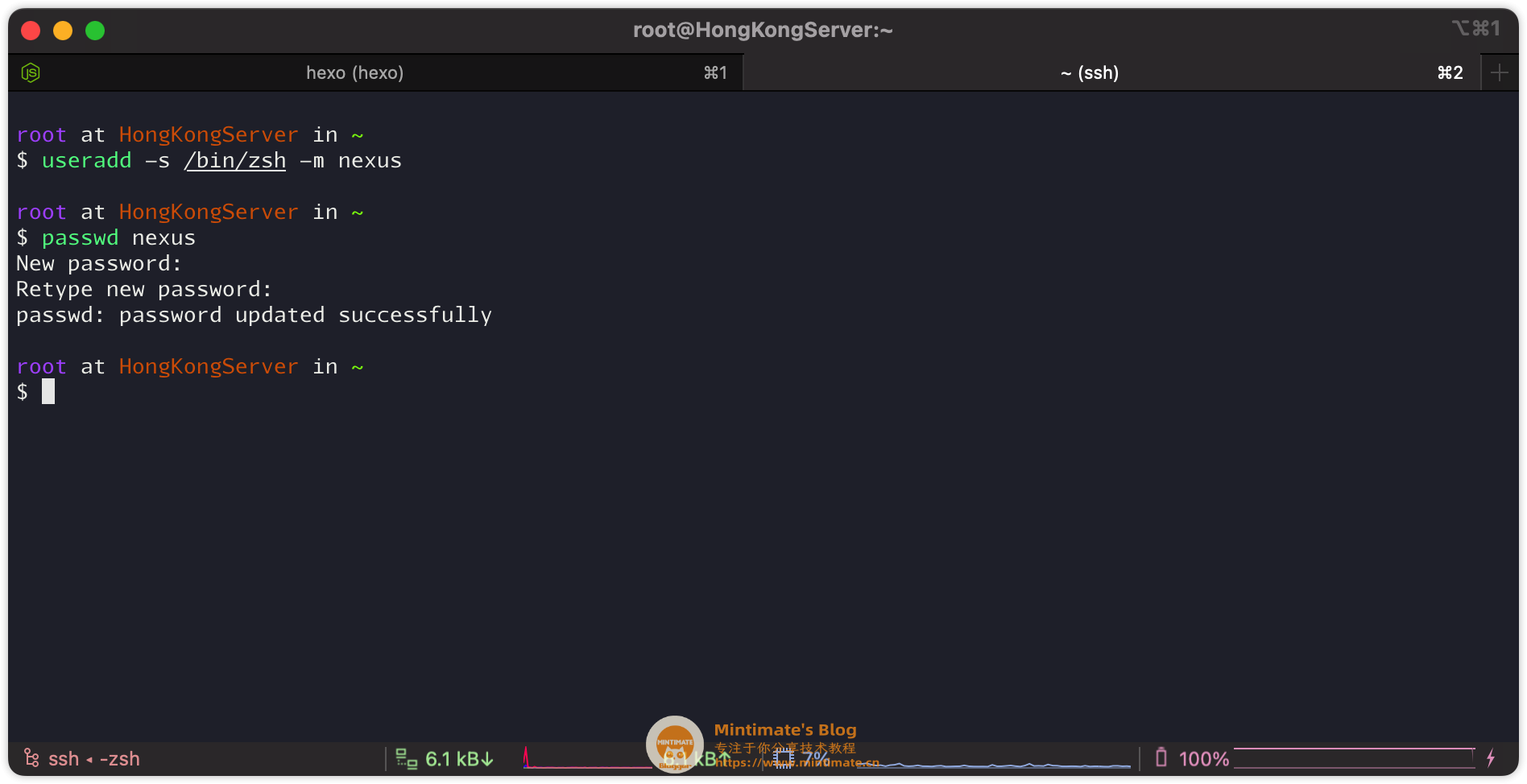
之后呢?因为nexus在后期高并发情况下,可能同时操作多个文件,我们最好调高进程可以打开的最大文件数:
1 | |
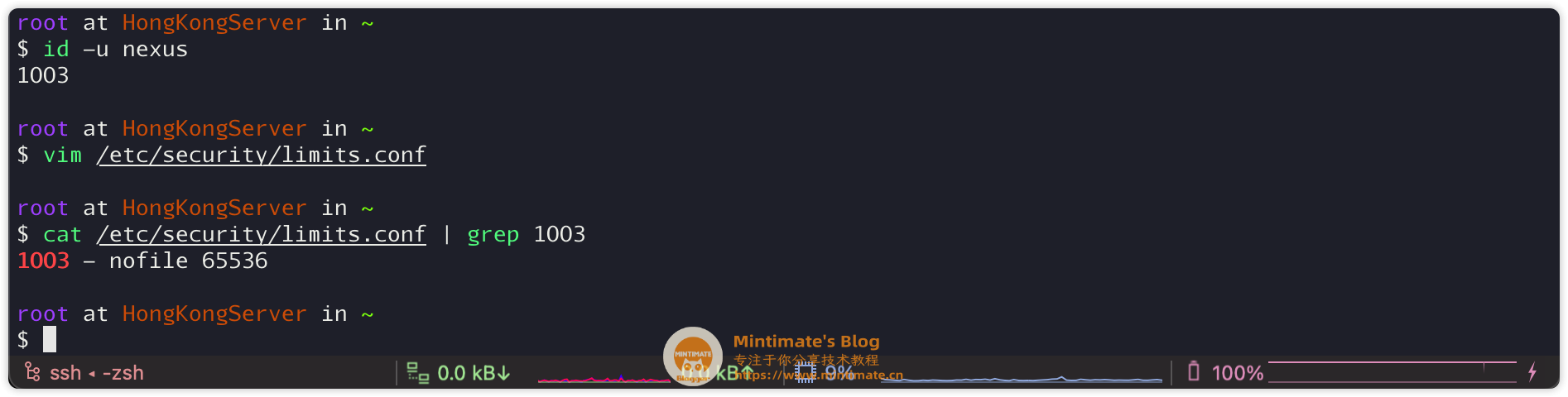
修改文件中,可以安装这样的格式${userid} - nofile 65536,其中65536为支持打开的最大文件数量,${userid}为刚刚创建角色的userid。
最后,根据自己喜好,决定是否添加到sudo权限内。并切换到用户。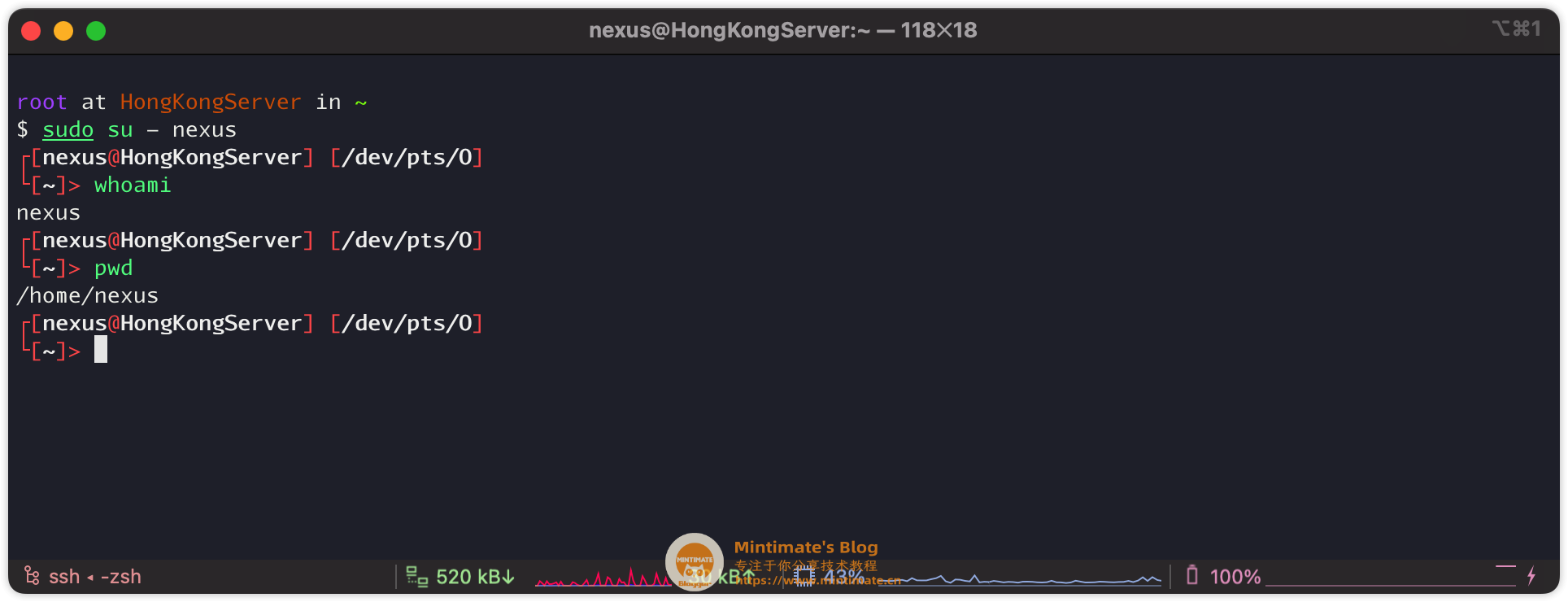
同时,正如前文所说,我们配置了JDK:
1 | |
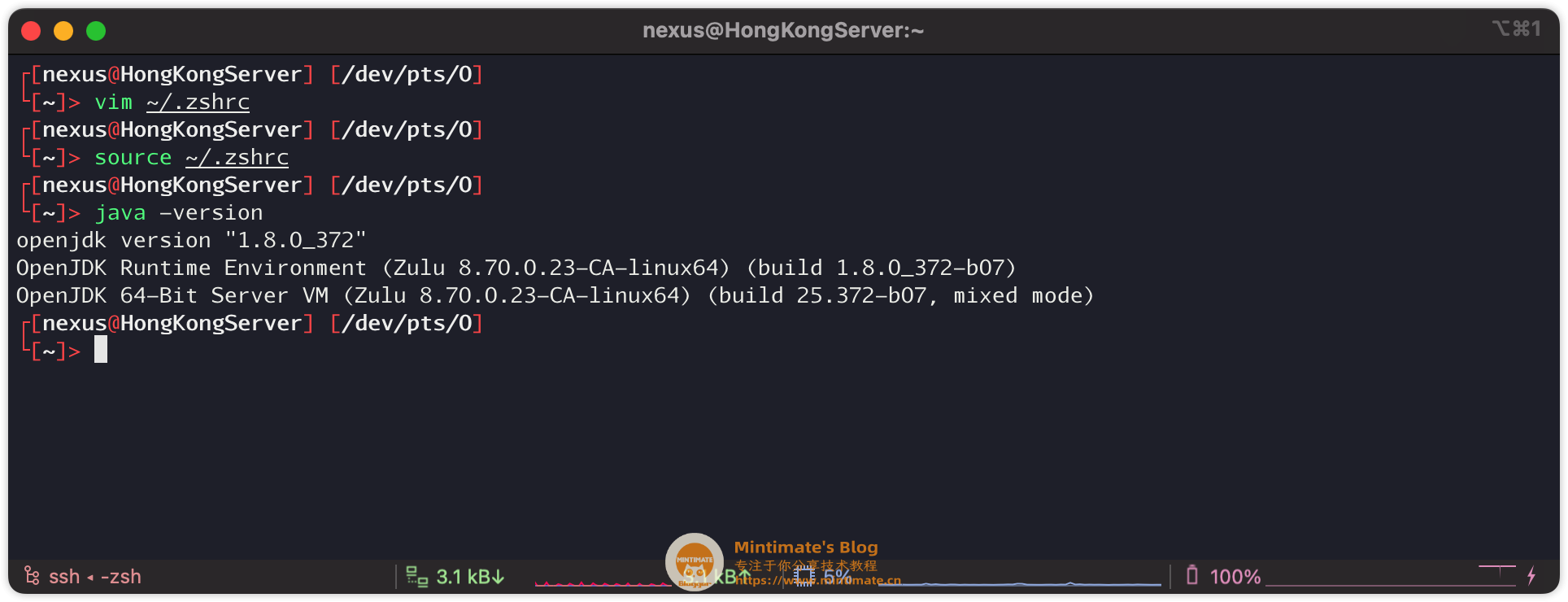
接下来,我们就需要安装和配置Nexus了。
Nexus下载
首先是下载Nexus,你可以在官网进行注册下载,也可以到文档页面下载:
这里有点奇怪,Linux就是代表Linux Is Not Unix;但是这里的Unix版本,实际上就是给Linux的: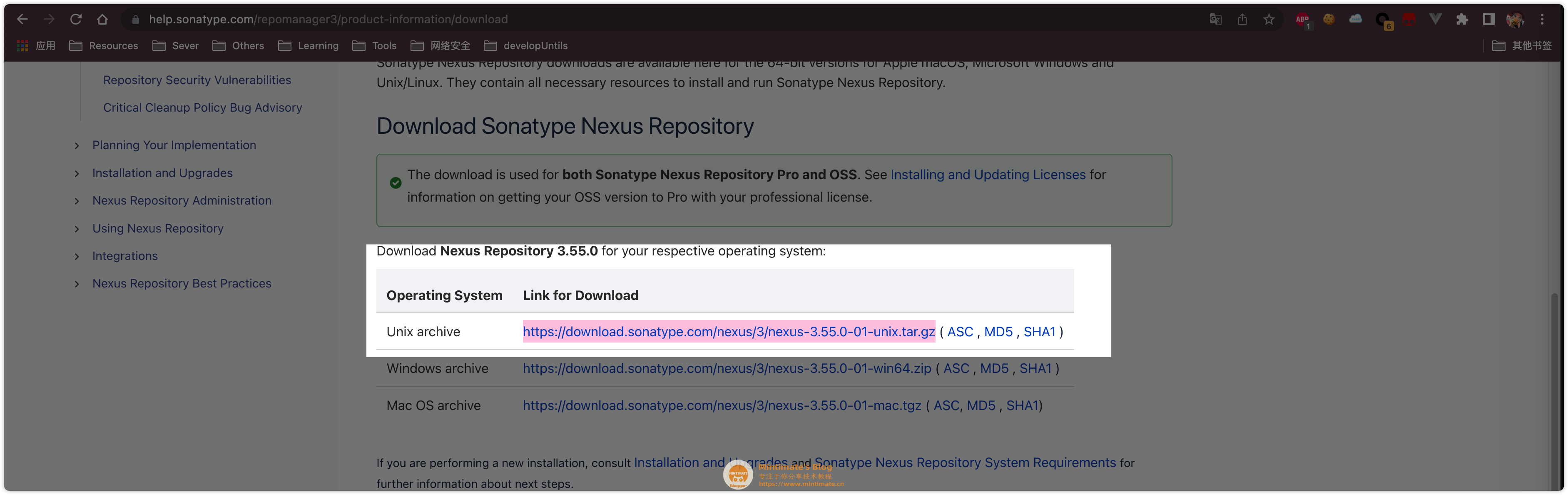
我们复制连接,使用wget进行下载:
1 | |
需要注意,可能部分网络环境,可能存在下载慢的问题,这个就需要大家自己解决了;你也可以向我一样,使用腾讯云的境外地区服务器: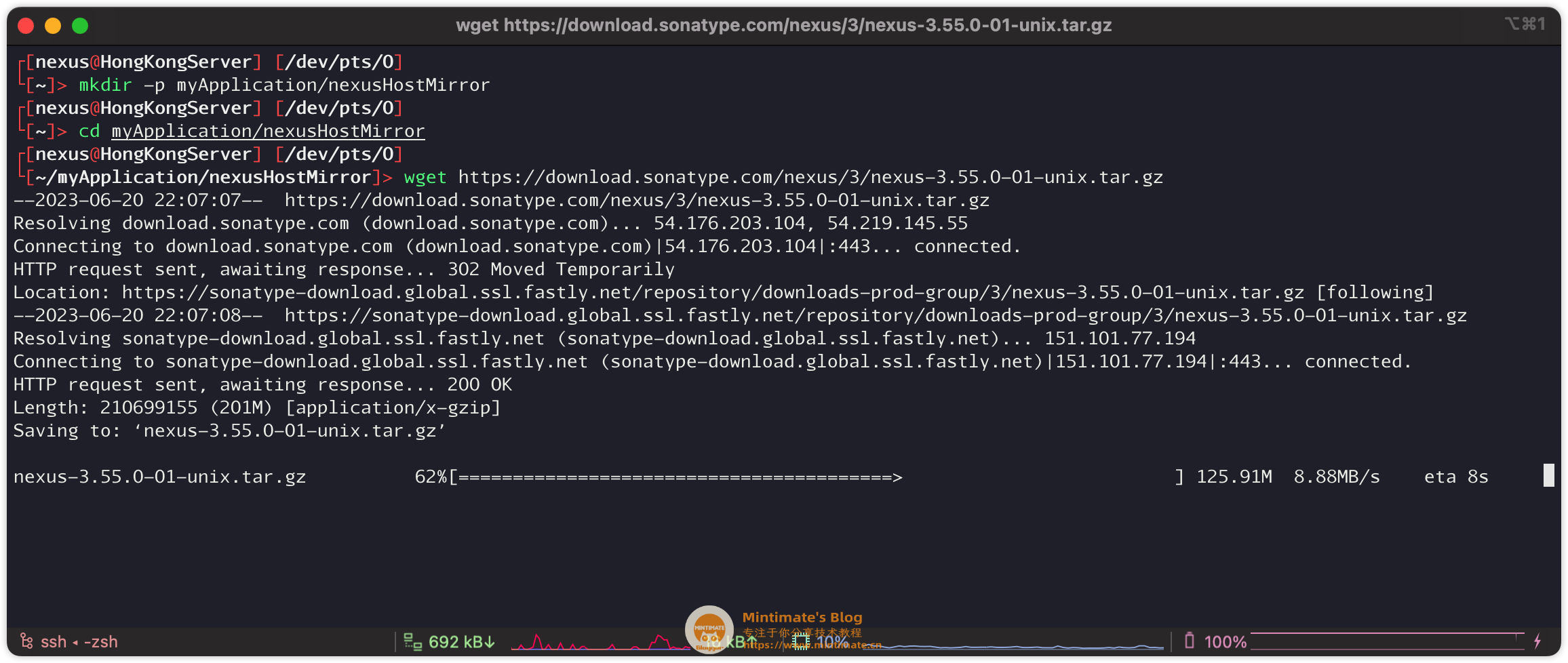
解压后,存在两个文件夹:
1 | |
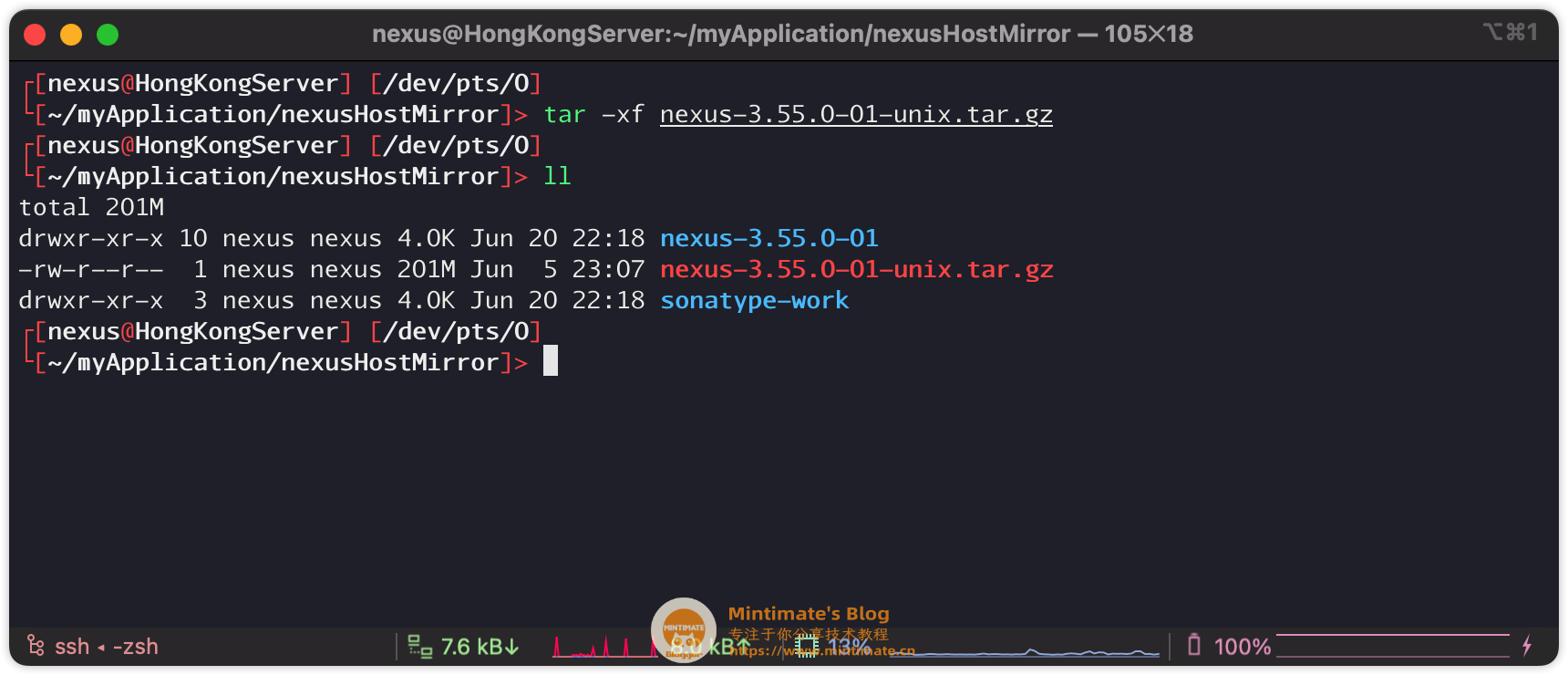
其中:
- nexus-3.55.0-01: Nexus应用程序的安装目录,包含Nexus应用程序的所有文件和目录
- sonatype-work: Nexus的工作目录,用于存储Nexus的配置文件、日志文件、插件、仓库数据等
在正常情况下,我们不需要手动修改或删除sonatype-work文件夹中的任何文件,否则可能会导致Nexus应用程序无法正常工作。
而我一般为把nexus-3.55.0-01重命名为nexus-main:
到此,我们前期的准备就完成了。
Nexus基础配置
启动前,我们先配置一下Nexus的基础配置。
本质上,Nexus基于Java开发;官方保留并提供了Java虚拟机的启动参数修改文件,也就是Nexus应用程序的安装目录下bin目录内的nexus.vmoptions。
我们可以修改其中的内容,比如:
- -Xms:指定JVM堆的初始大小。
- -Xmx:指定JVM堆的最大大小。
- -Dkaraf.home:指定Nexus的安装目录。
- -Dkaraf.base:指定Nexus的工作目录。
- -Dkaraf.data:指定Nexus的数据目录。
- -Dkaraf.etc:指定Nexus的配置文件目录。
- -Djava.net.preferIPv4Stack=true:启用IPv4协议栈。
- -Djava.net.preferIPv6Addresses=true:启用IPv6地址。
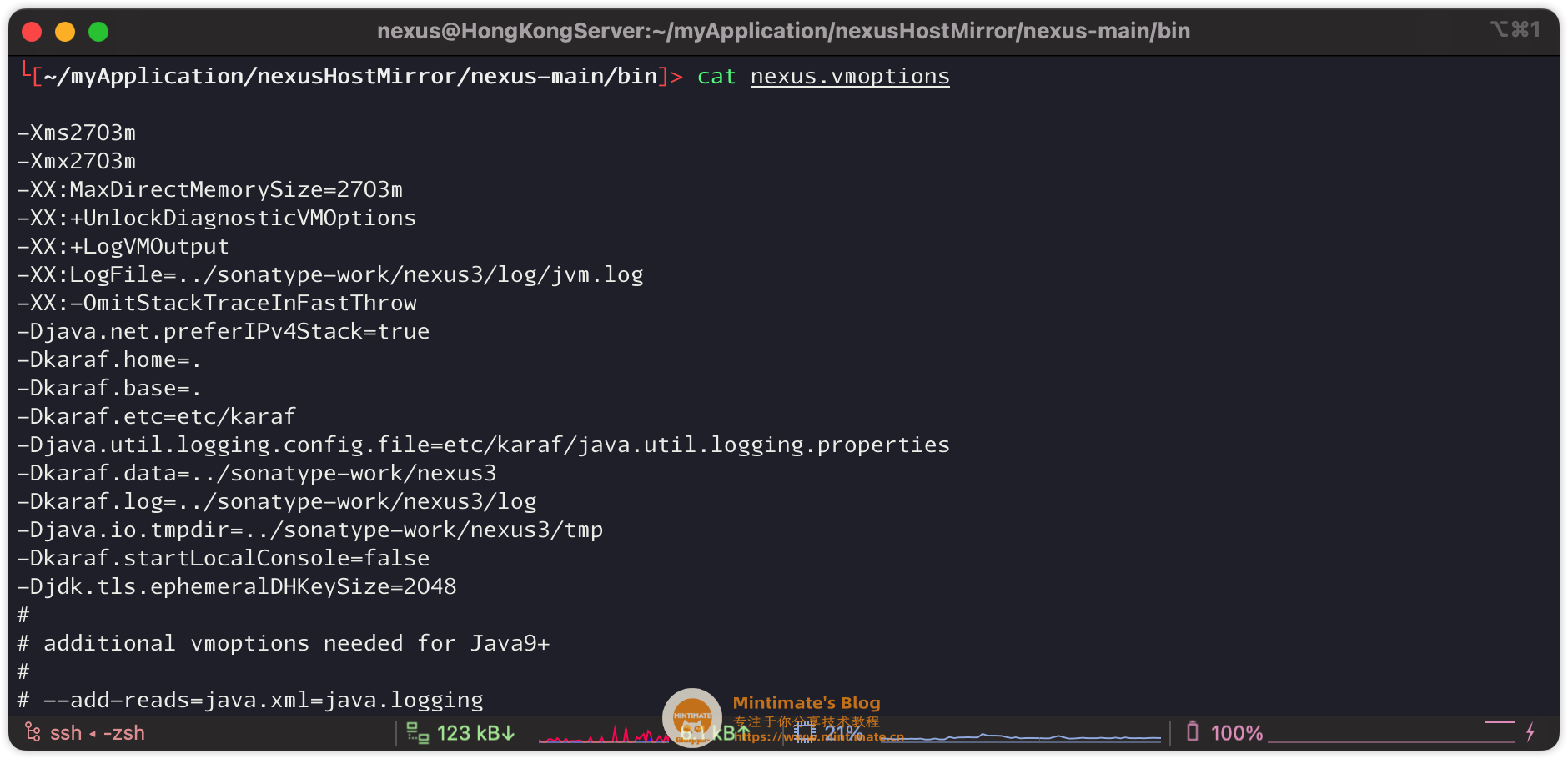
比如,我一般会调整Nexus的默认端口,所以我会在JVM内增加一条-Dapplication-port=12580: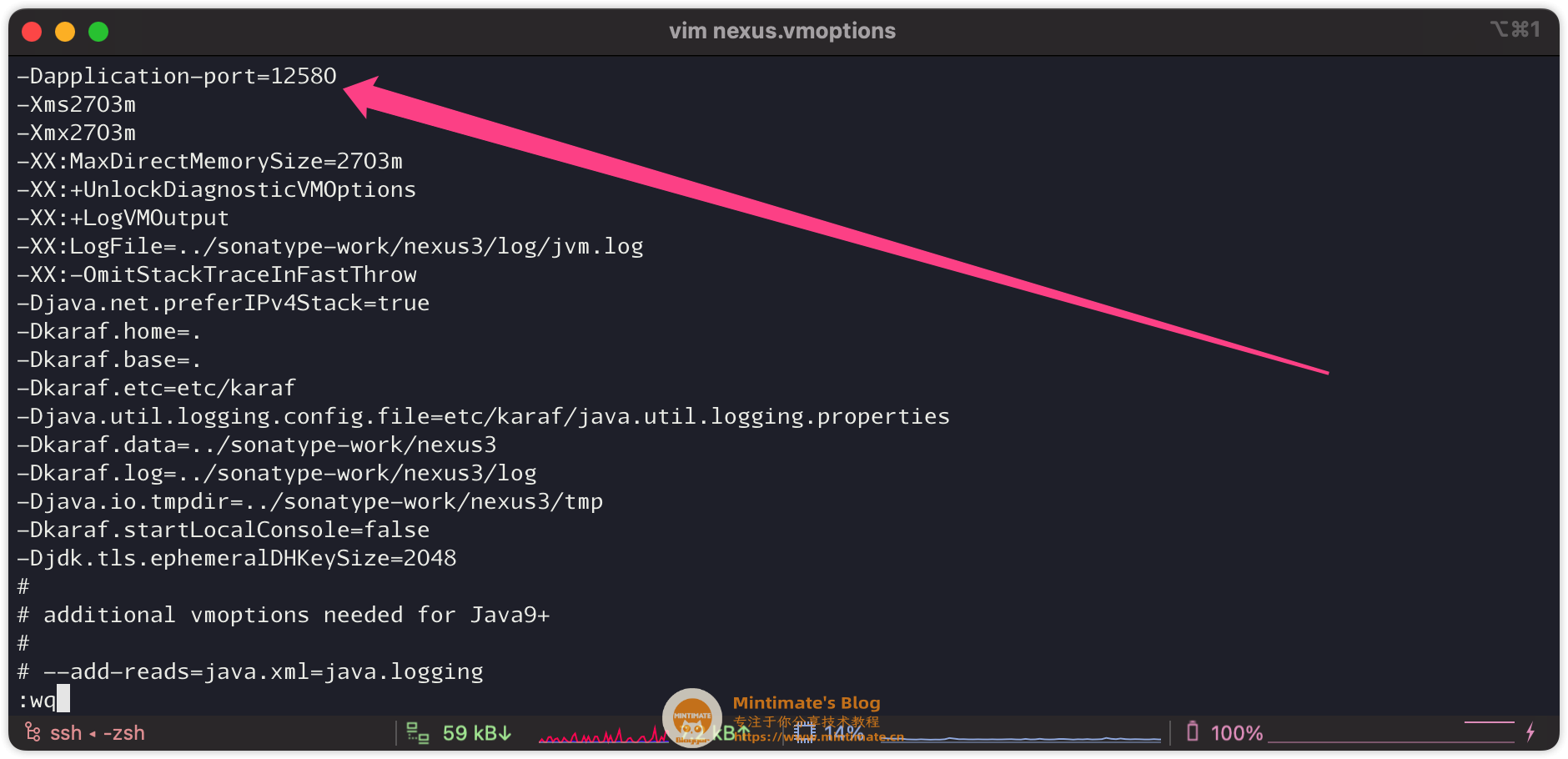
其他基础的配置,大家可以根据实际需求,进一步修改。
启动Nexus
Nexus的启动,本质上就是启动JVM。可以使用systemctl对服务进行管理;但是前期为了方便调试,并且检测是否可以正常使用,我们先用常规的方法,进行临时启动。
所以,本章节就先样式临时启动,再演示注册为systemctl服务。
临时启动
我们进入Nexus应用安装目录内的bin文件夹内。我们通过Nexus的二进制文件进行启动,这里其实还推荐使用screen进行挂起服务;
首先,这个二进制支持那些命令呢?
1 | |
可以看到,目前nexus3支持以下命令: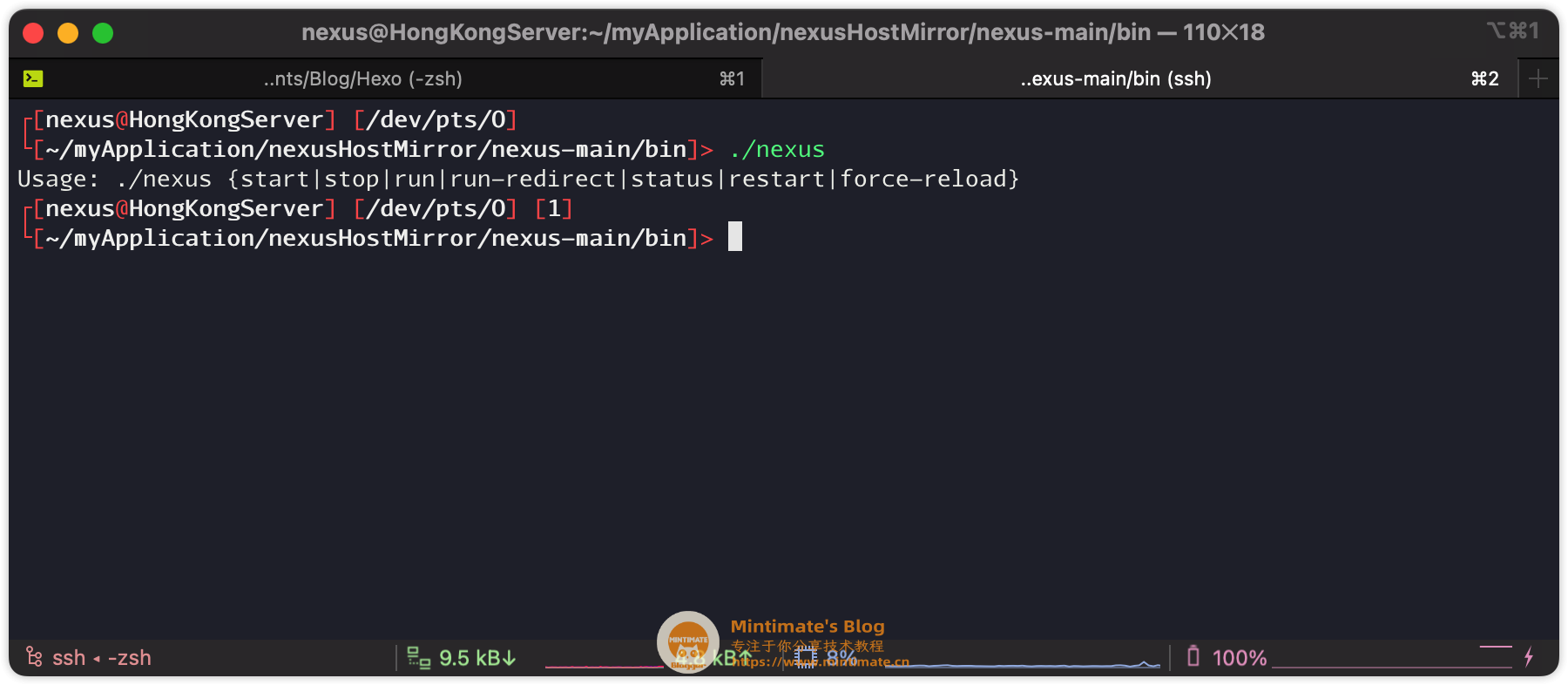
其中的含义:
- start:后台模式启动Nexus服务。
- stop:停止后台模式的Nexus服务。
- run:以前台模式启动Nexus服务。
- run-redirect:以前台模式启动Nexus服务,并将日志输出到控制台。
- status:检查后台Nexus服务的状态。
- restart:重启后台Nexus服务。
- force-reload:强制后台Nexus服务的重载配置文件。
通常情况下,我们就使用run即可,就算后期使用后台模式运行Nexus,也会使用systemctl进行操作。
1 | |
之后,开始运行: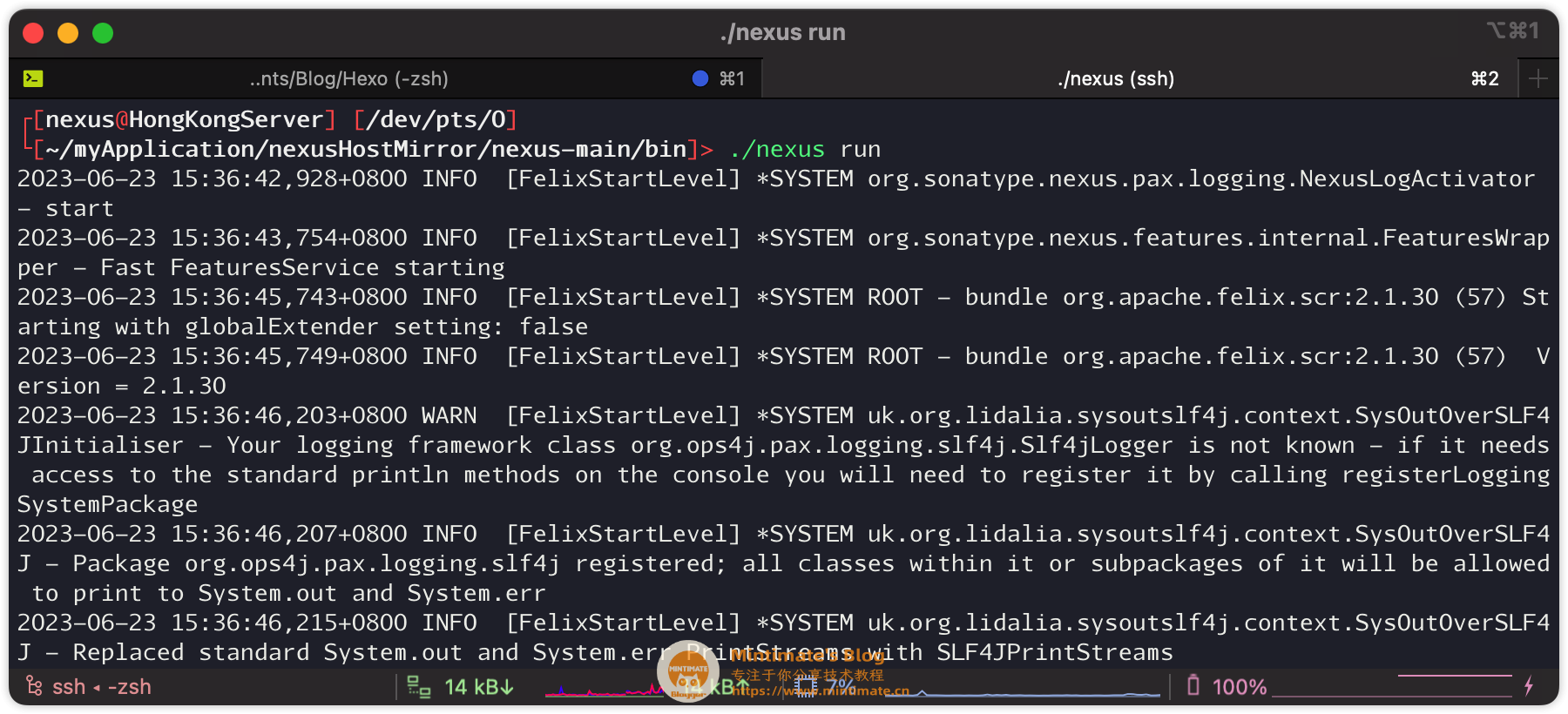
最后,出现结果Started Sonatype Nexus OSS,代表运行成功: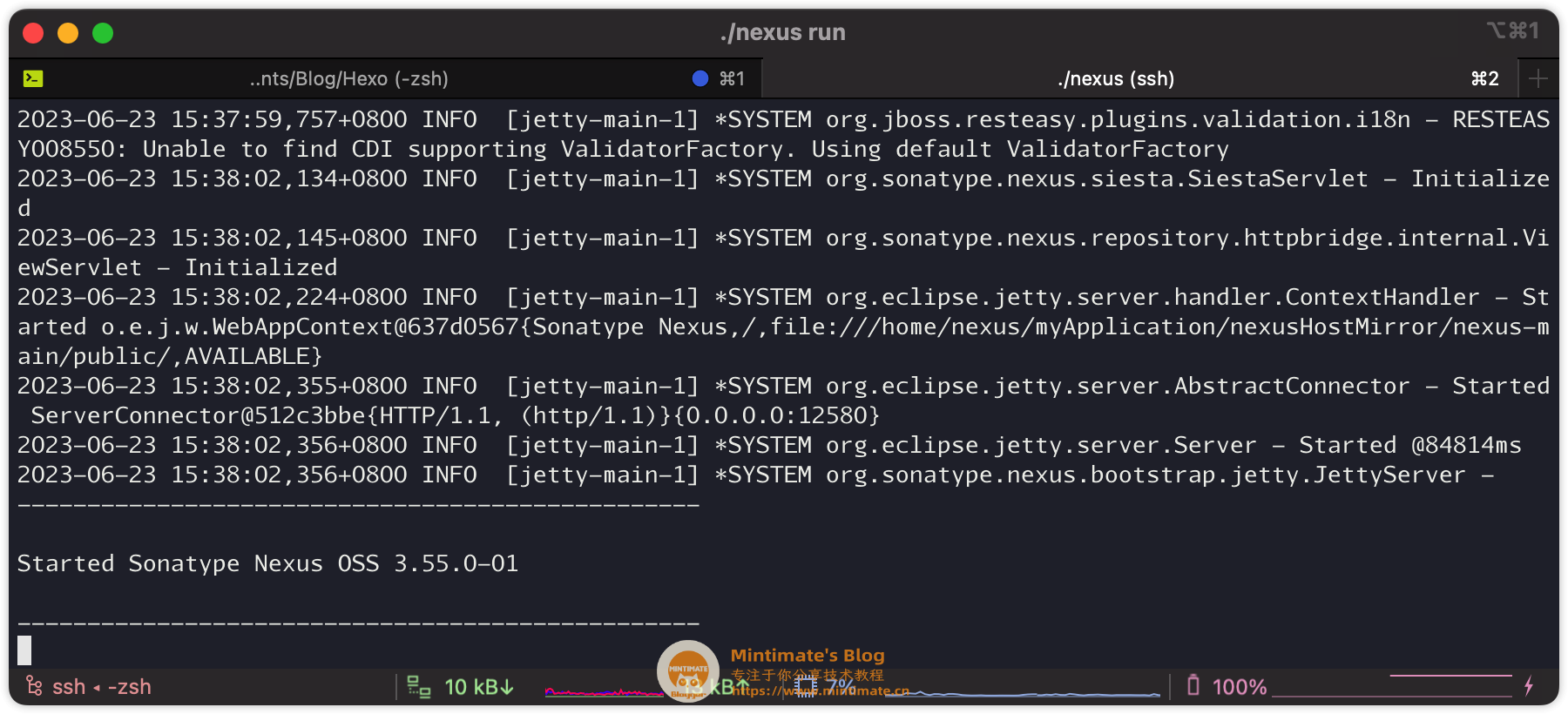
确保可以运行,我们就可以关闭Nexus服务(使用Control+C或者Ctrl+C),准备注册为服务来运行了。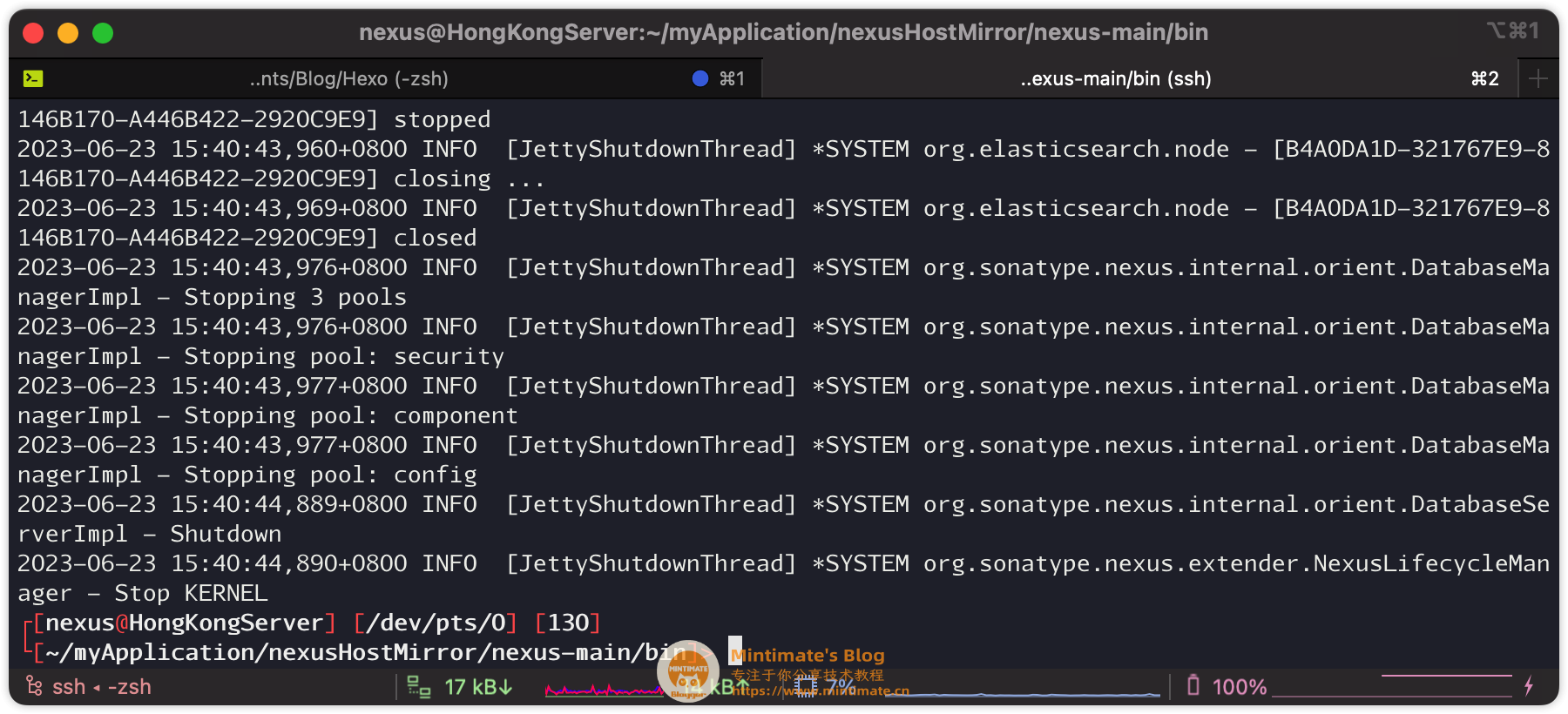
注册为服务
现在,我们就可以注册Nexus为服务进行运行。方法很简单,使用systemctl:
1 | |
具体写法,大家可以按照喜好自己编写,也可以参考我的Demo
1 | |
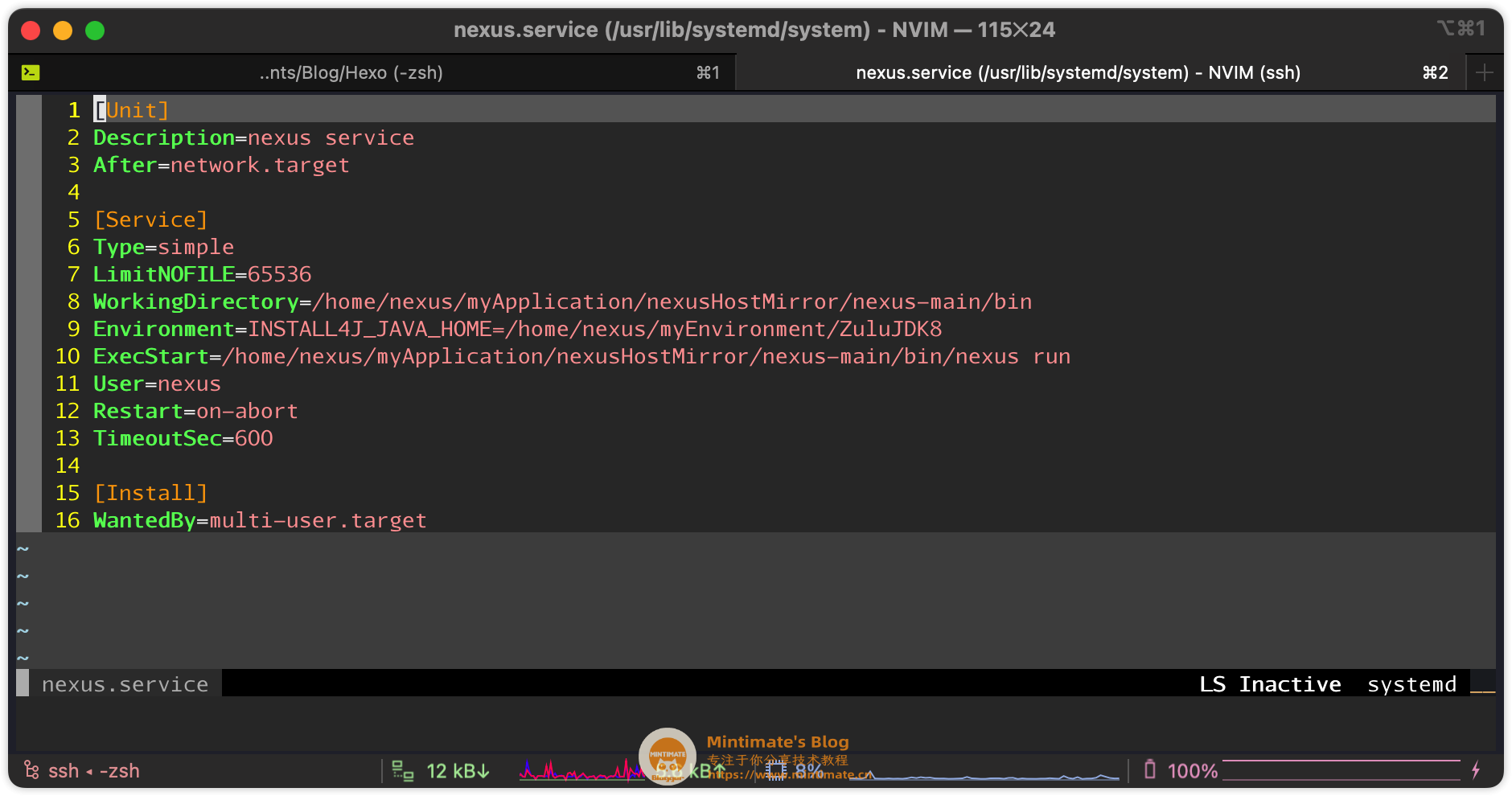
当然,你也可以使用forking模式:
1 | |
创建好以后,重载systemctl,没什么问题,就可以重启运行了:
1 | |
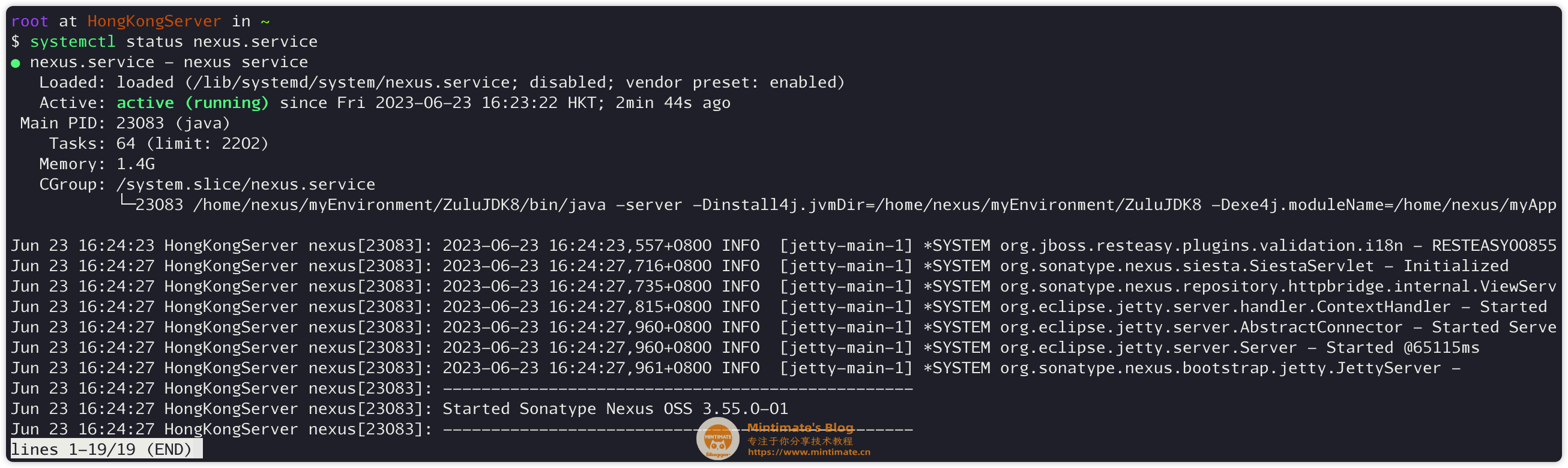
接下来,就是Nexus的初始化了。
初始化Nexus
通常情况下,使用特殊端口进行服务返回,还是有一些差异。
我这里使用了Nginx进行反向代理,这一步是可选的,如果你需要HTTPS进行访问,也可以加入这步骤:
1 | |
我们进行访问: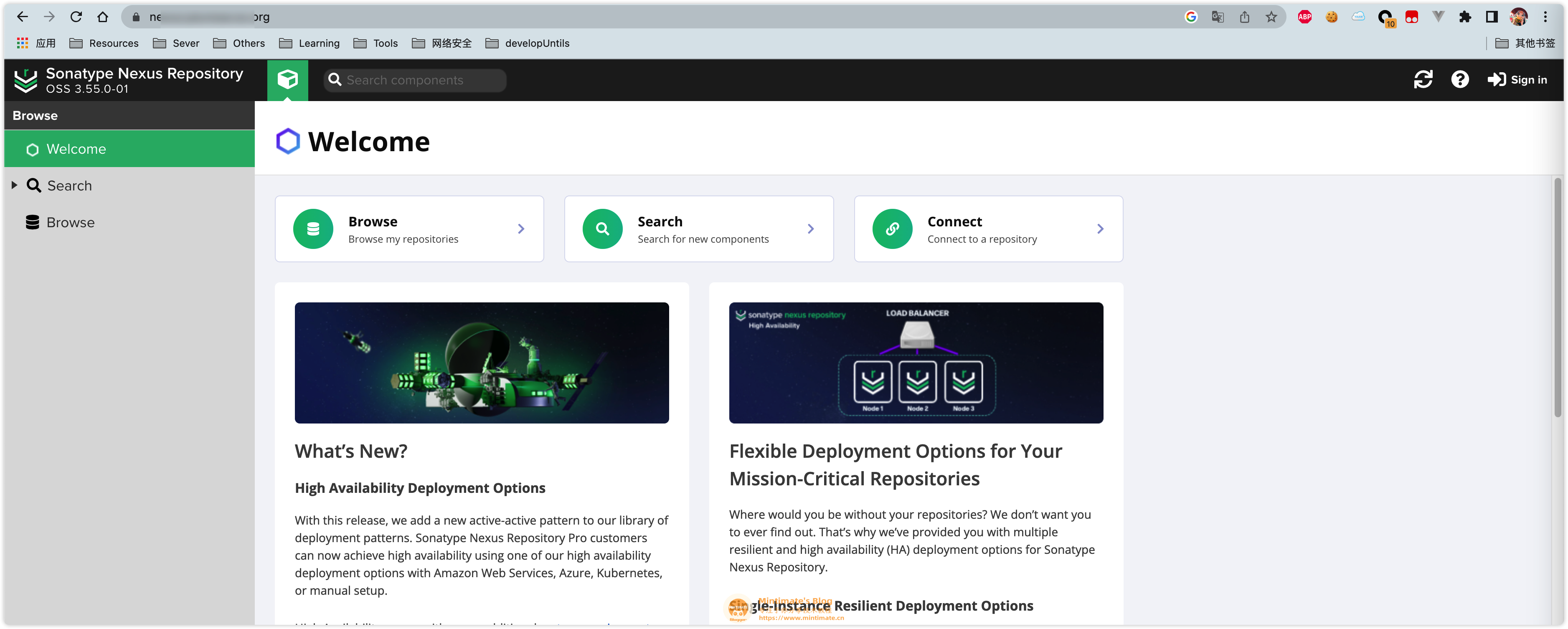
默认密码设置
登录的过程中,admin管理员的密码是什么呢?当然有提示啦,提示初始的密码存放的位置,如: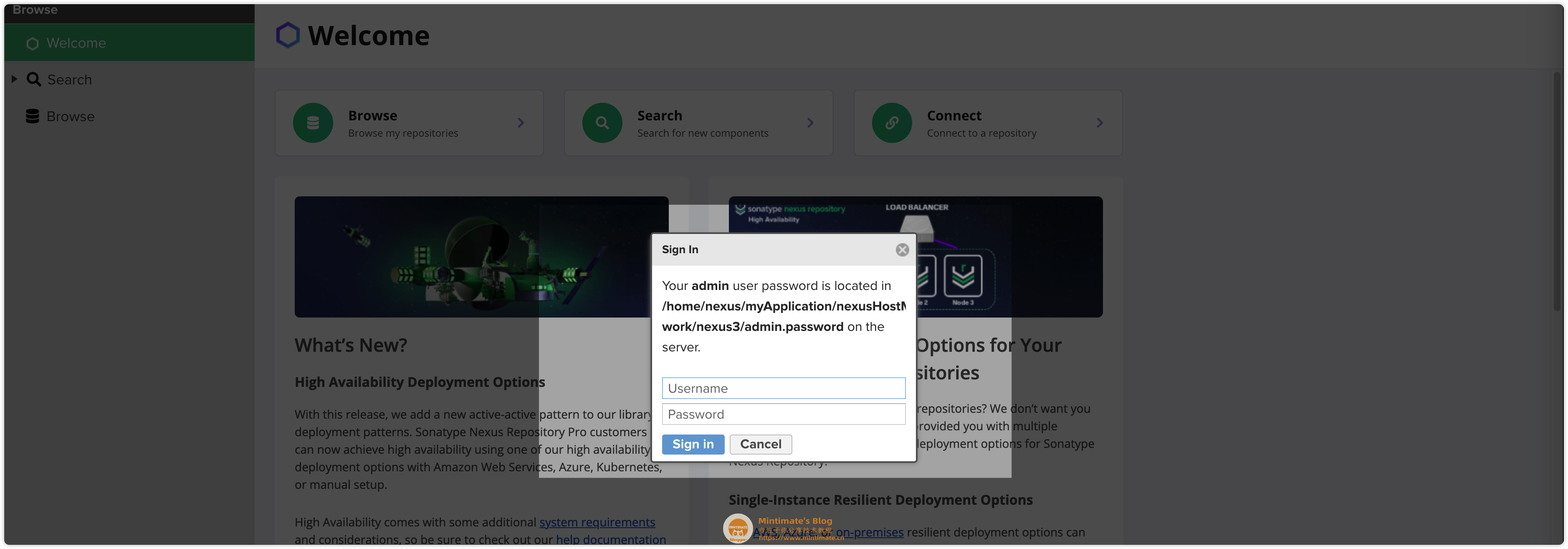
在Linux上,我们使用cat命令即可获取默认的密码:
1 | |
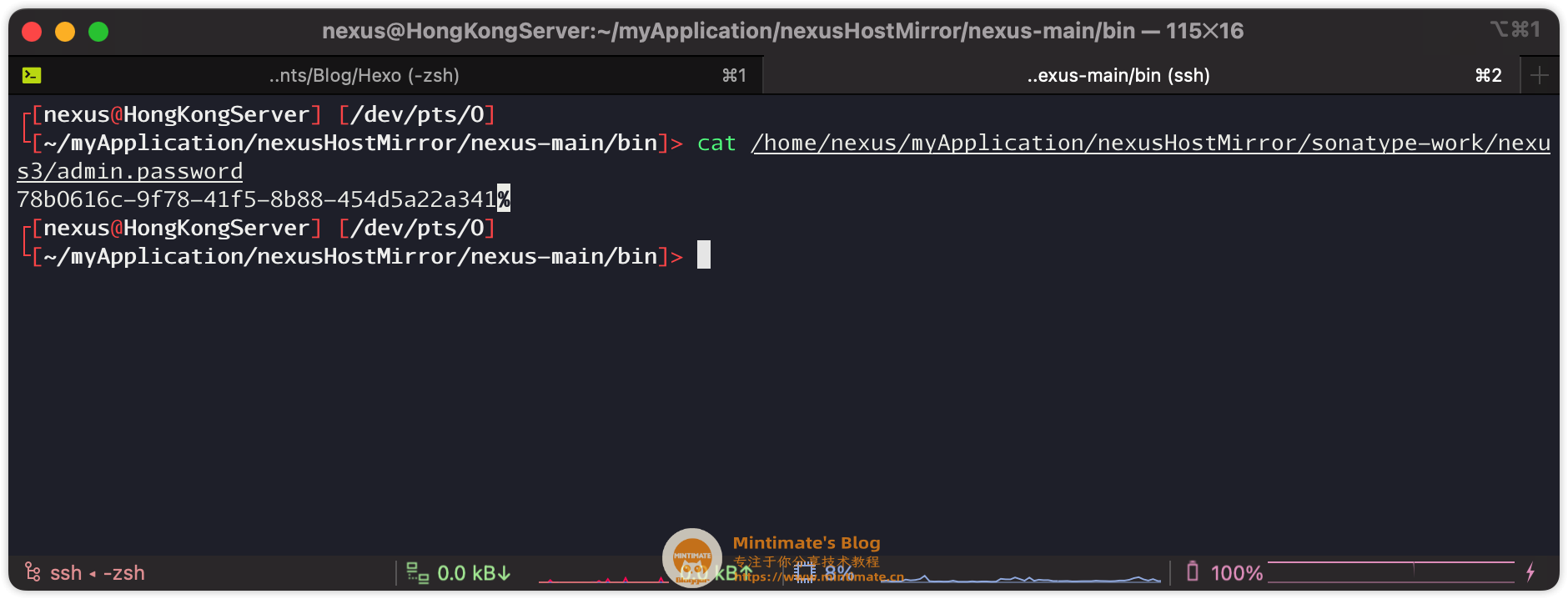
可以看到,我演示内的密码为
78b0616c-9f78-41f5-8b88-454d5a22a341,这个是个随机数,大家需要自己去获取。
在第一次登录后,会让我们进行初始化。初始化请注意,这里会让我们选择是否运行匿名登录: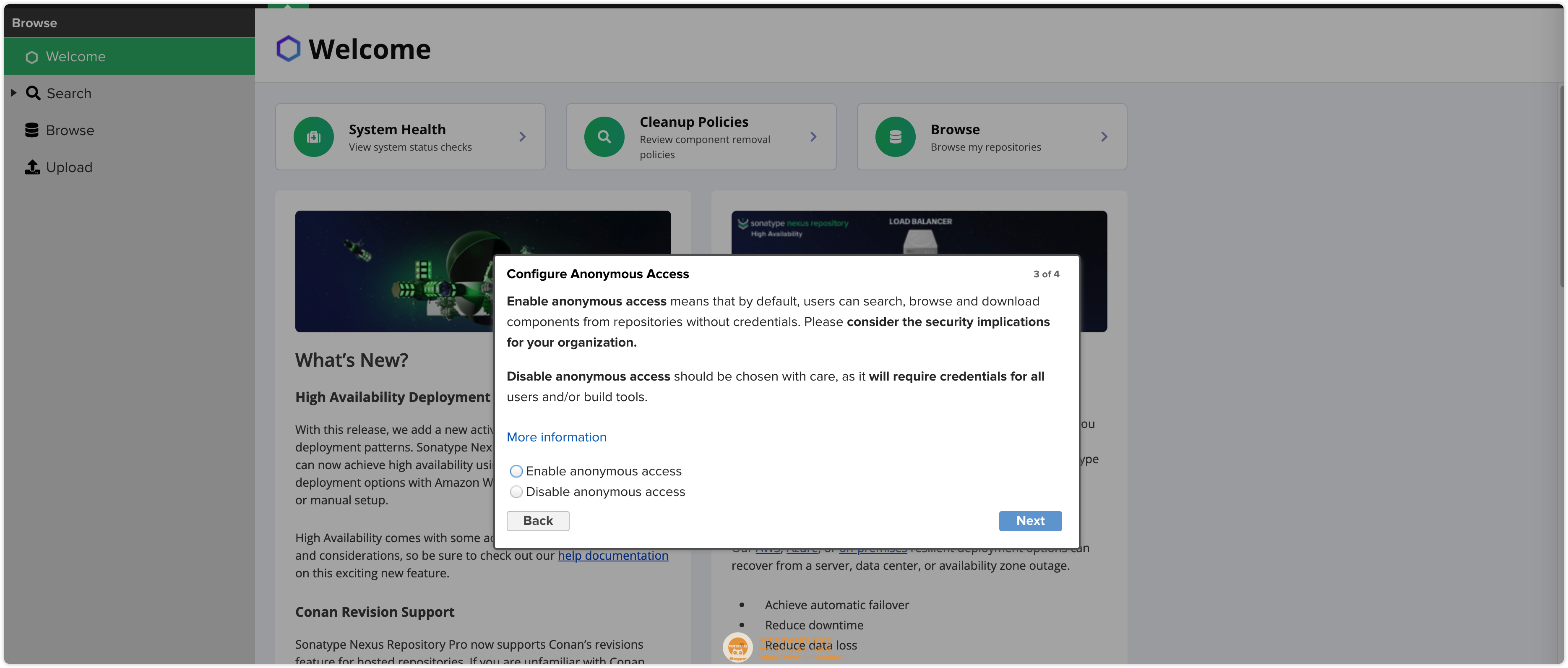
如果你先完全私有,可以选择Disbale;如果你想一部分公开,一部分私有,那么选择Enable;也不用担心,这一切过程是可逆的,你后续还可以进一步操作。这里我推荐第一次使用的人,选择Enable anonymous access。
最后,我们就初始化成功,进入操作台内: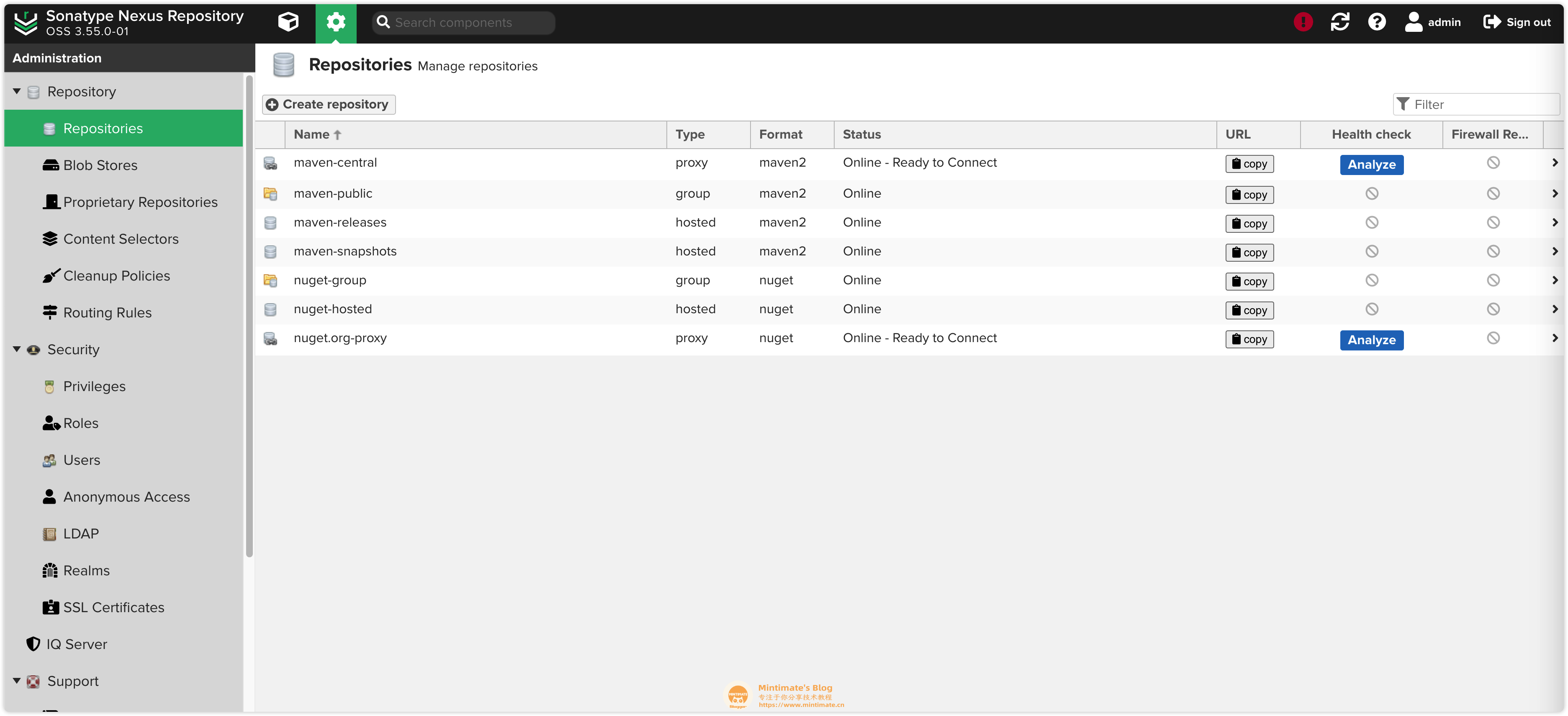
接下来就教大家如何使用。
Maven仓库
首先,默认就有很不错的示例:
其中:
- maven-central: 预定义的代理
Maven Central仓库,它包含了大量的开源Java依赖包。 - maven-public: 存储库是一个组合存储库,它包含了maven-releases和maven-snapshots存储库的内容。在Maven项目中使用Nexus 3作为私有仓库时,可以将maven-public存储库配置为Maven项目的主要仓库。
- maven-releases: 存储库用于存储已经发布的Maven依赖包,我们可以设置为需要登录才可以访问,并发布一些团队的工具包等。
- maven-snapshots: 存储库用于存储快照版本的Maven依赖包,一般快照包,我们在开发过程中频繁更改或更新。
但是官方默认是maven2的版本,我们可以删除并添加自己的maven3仓库。
数据存储
首先,我不建议使用默认的存储位置,这样不利于数据的迁移;我们可以创建应该新的存储,方便后续数据迁移和清理。
登录后台,我们创建一个数据存储: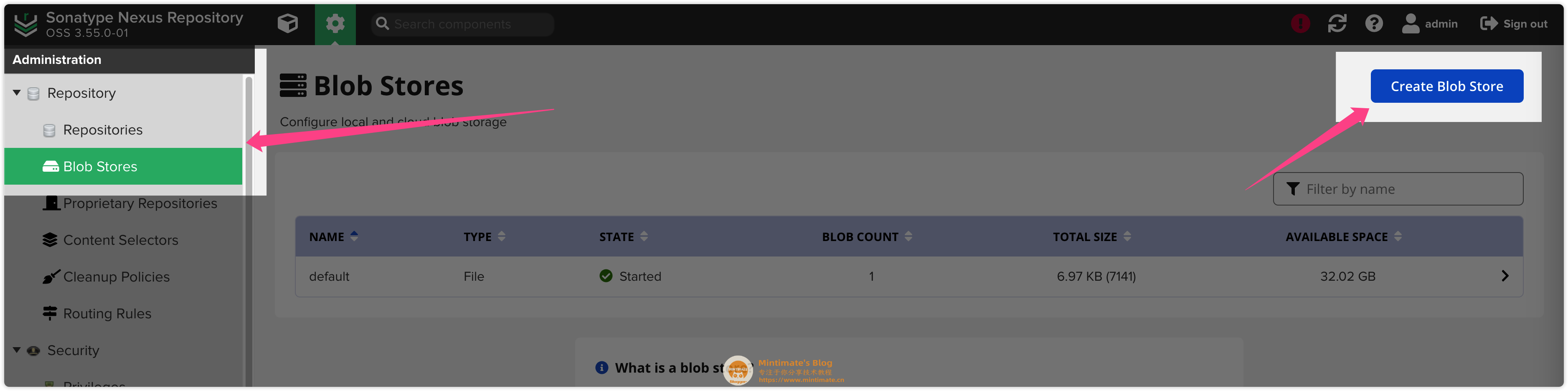
理论上,你也可以使用亚马逊的对象存储系统,也就是S3选项;我们这里还是选择文件存储: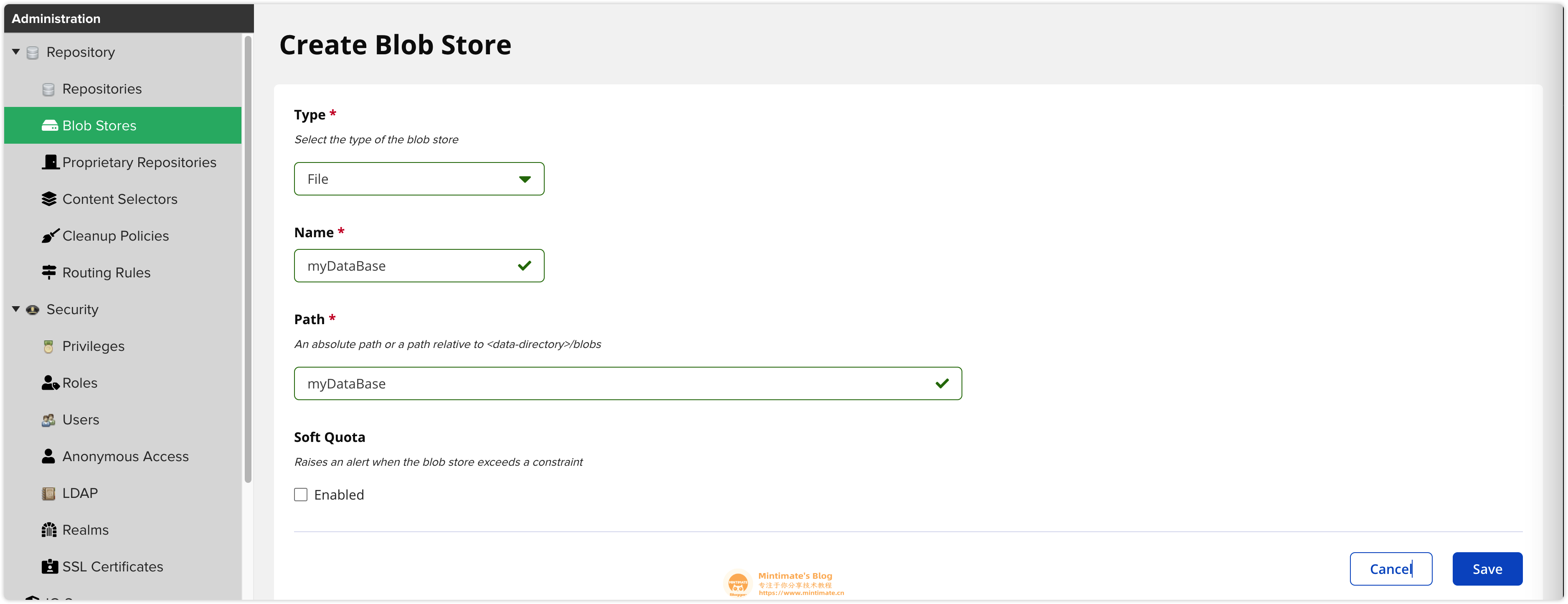
特别注意,这里强烈建议Path使用相对路径进行数据的存储,方便后期数据的迁移;比如上述的操作,我就设置存储到相对路径的myDataBase文件夹内,最后的效果: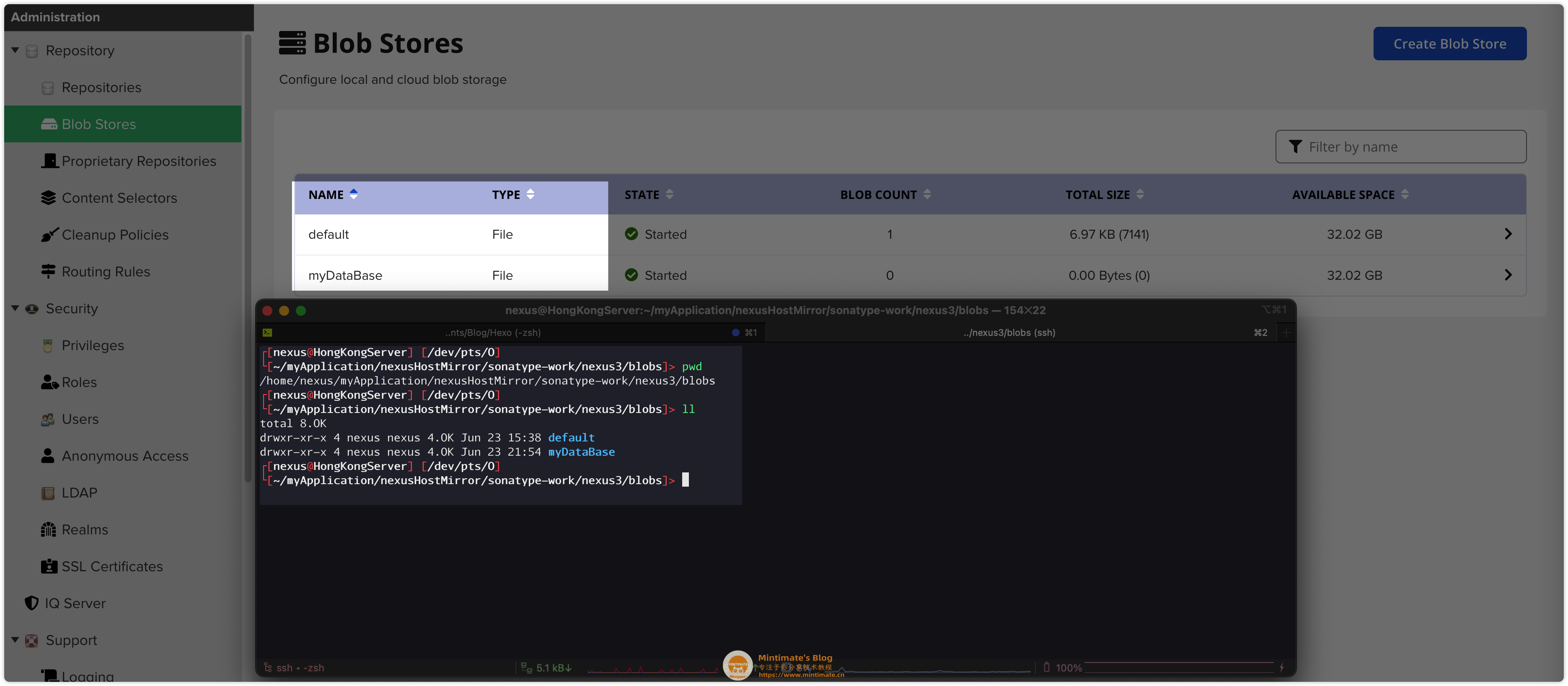
到此,我们的数据存储准备就完成了。
镜像中心仓库
现在,我们正式开始镜像maven3的仓库。首先创建一个自己的maven-central: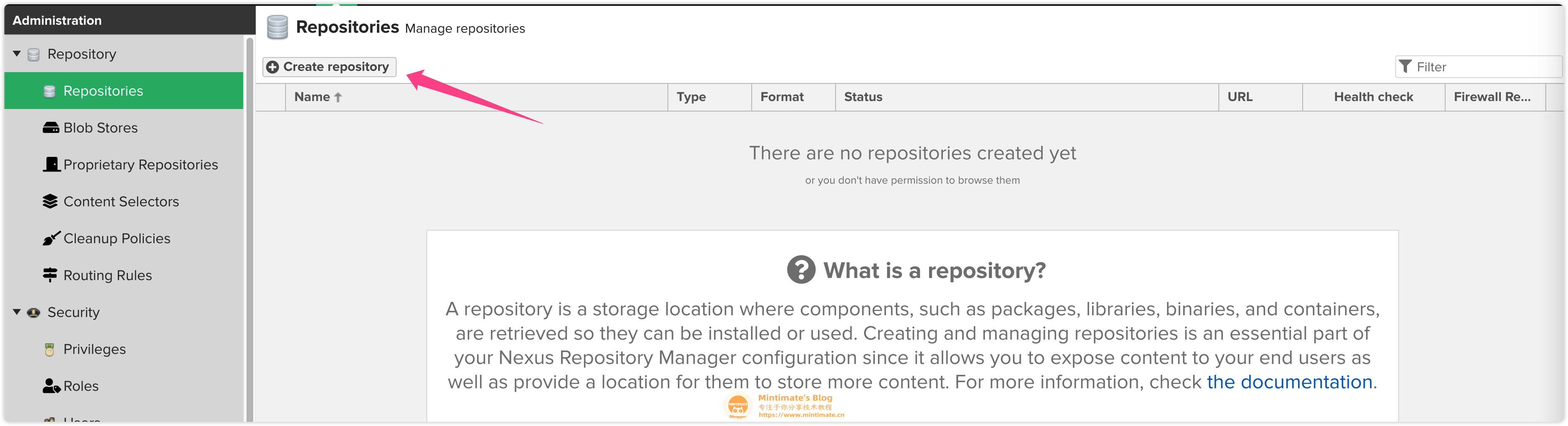
之后,选择proxy,用来代理中心仓库: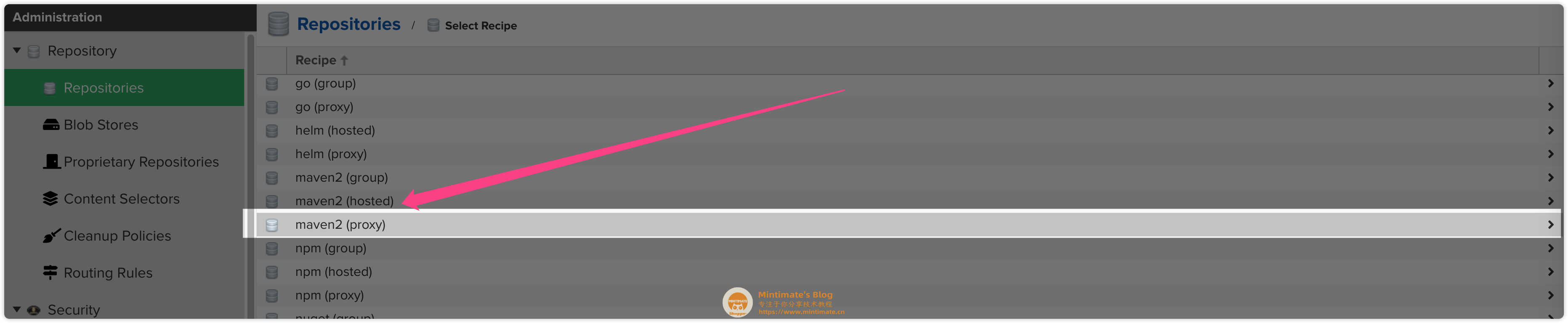
这里推荐中心仓库代理源:
- 阿里-Maven仓库代理源: https://maven.aliyun.com/repository/public
- 腾讯云-Maven仓库代理源: http://mirrors.cloud.tencent.com/nexus/repository/maven-public
- 华为云-Maven仓库代理源: https://repo.huaweicloud.com/repository/maven/
这里我们就使用腾讯云的Maven代理源,镜像官方Maven仓库:
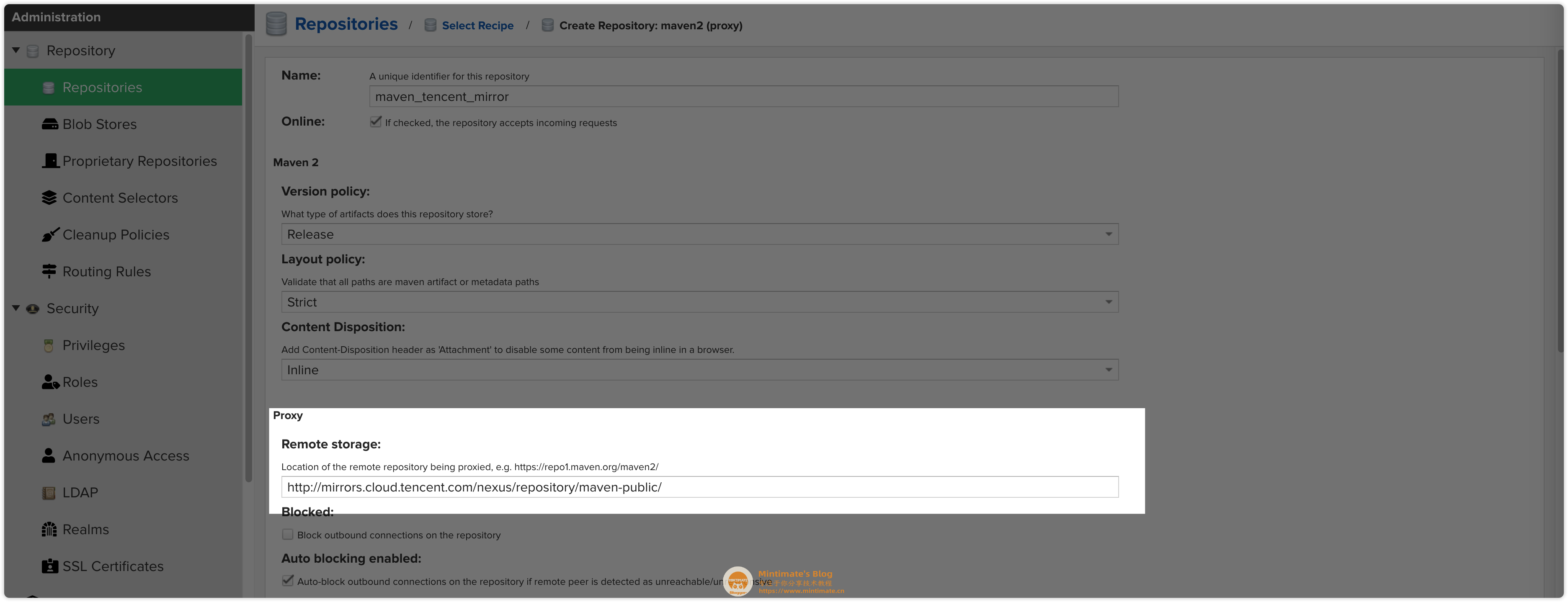
记得定向存储到我们的存储地址: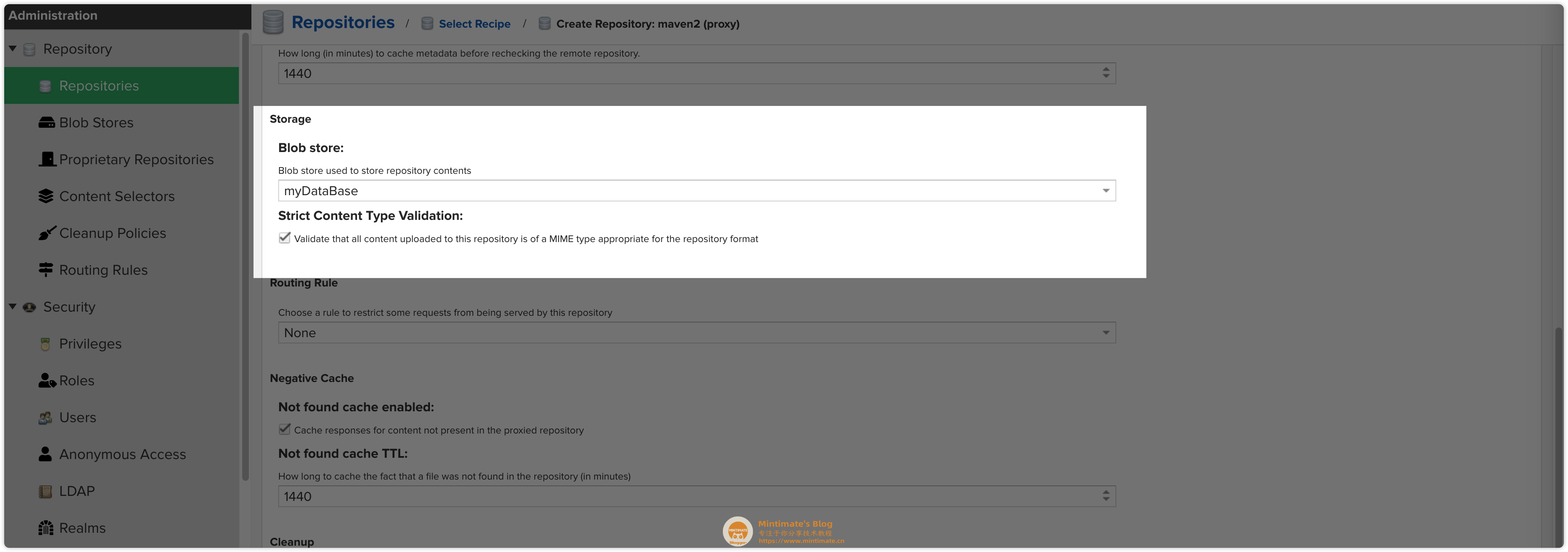
保存、创建即可。
组合仓库
我们需要创建一个Group进行归纳,也就是对应Demo的maven-public,用于归纳包括刚刚镜像的仓库: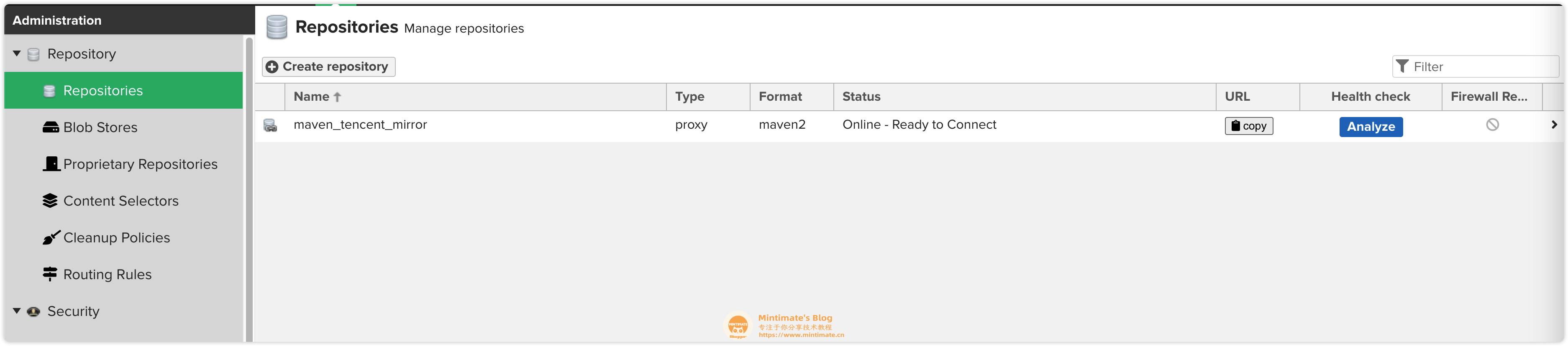
选择Group:
还是一样,定向存储到我们的存储地址,并且在成员仓库内,把我们要用的仓库移到其中: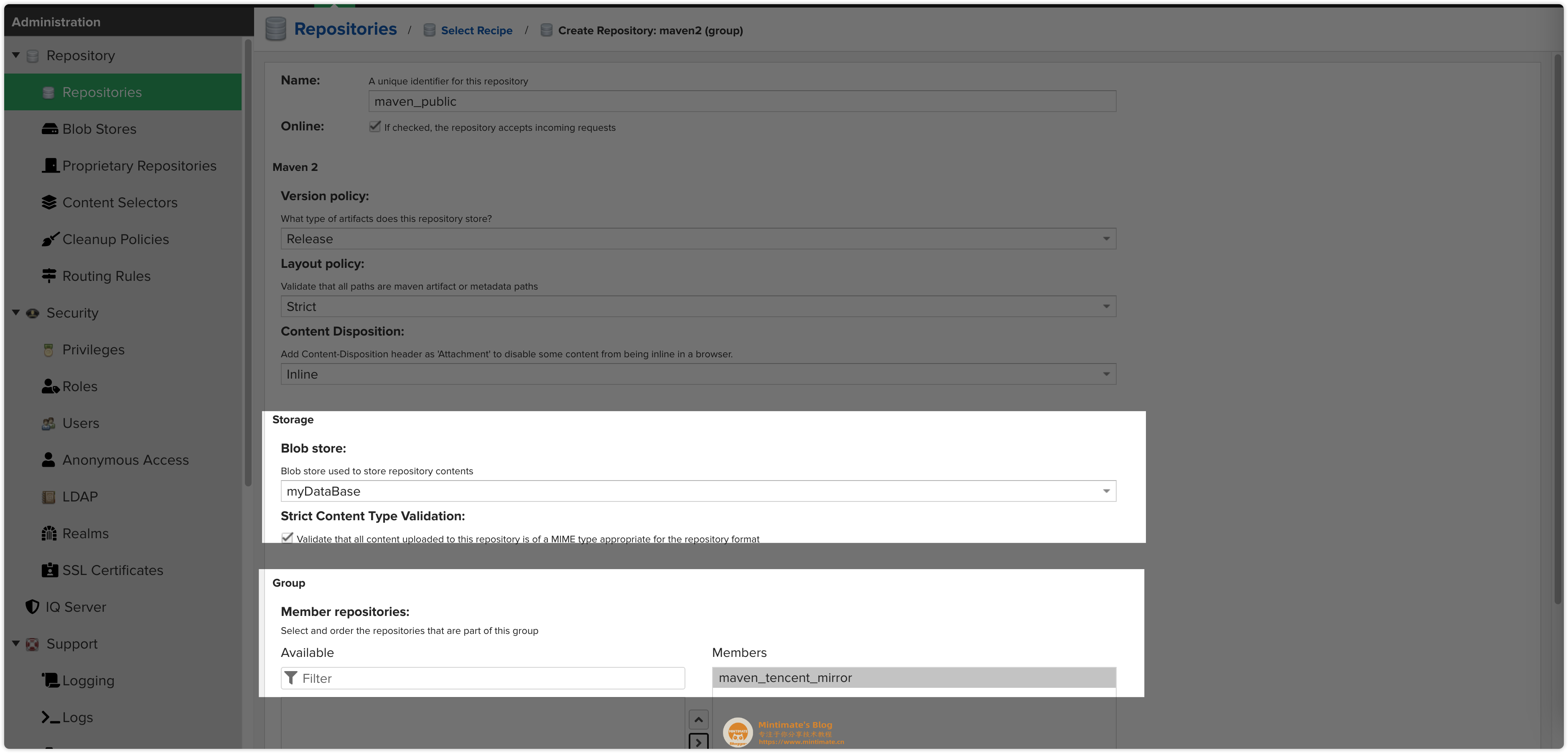
保存、创建即可。
使用一个Group的好处是:
- 方便集合多个仓库(镜像仓库、host仓库)
- 方便权限管理;比如,想设置一个不存在release的集合专门给匿名登录使用;或者多个不同仓库组合,方便不通情况使用。
私有仓库
用同样的方法,我们创建release和snapshot的私有库:
需要注意,区分release和snapshot的话,使用version policy进行区分: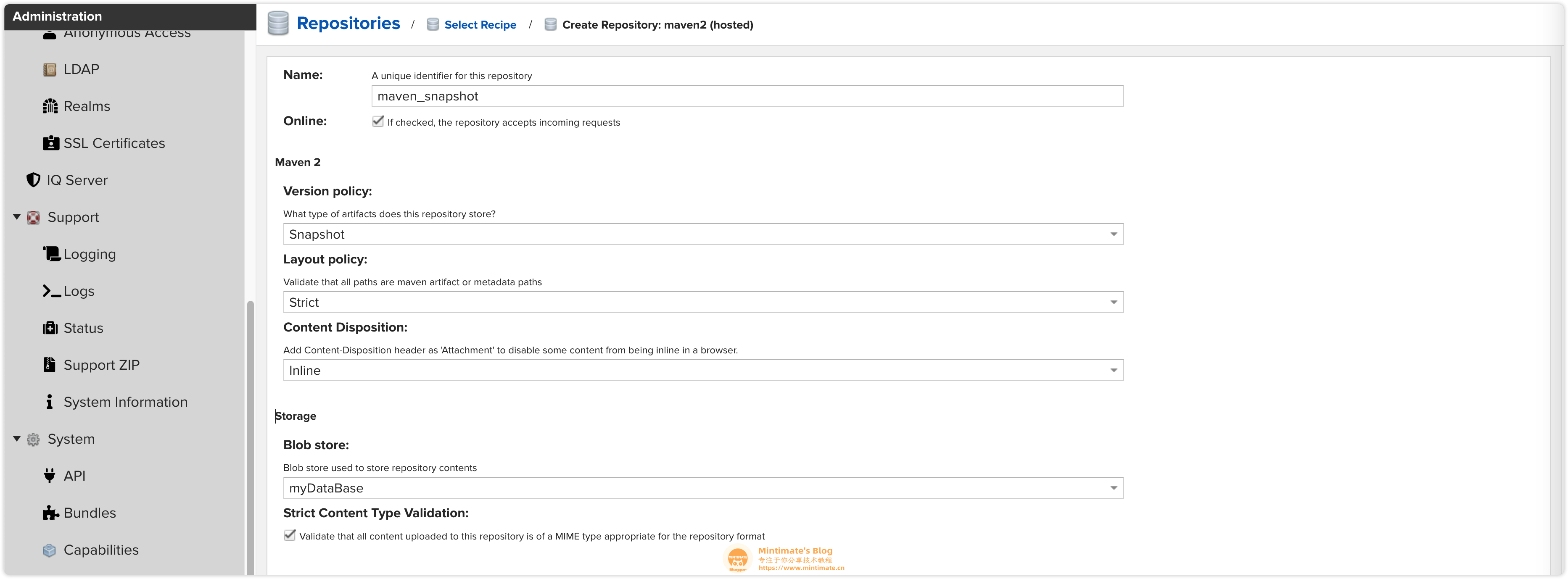
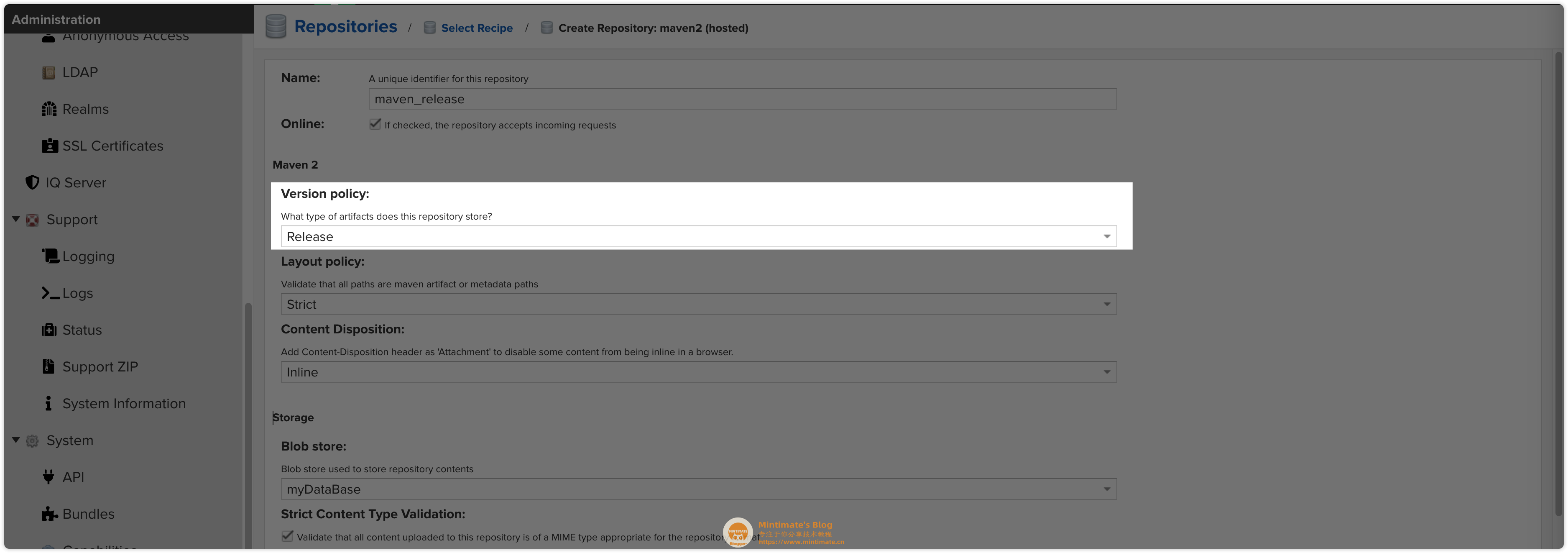
最后,不要忘记在Group内进行引入: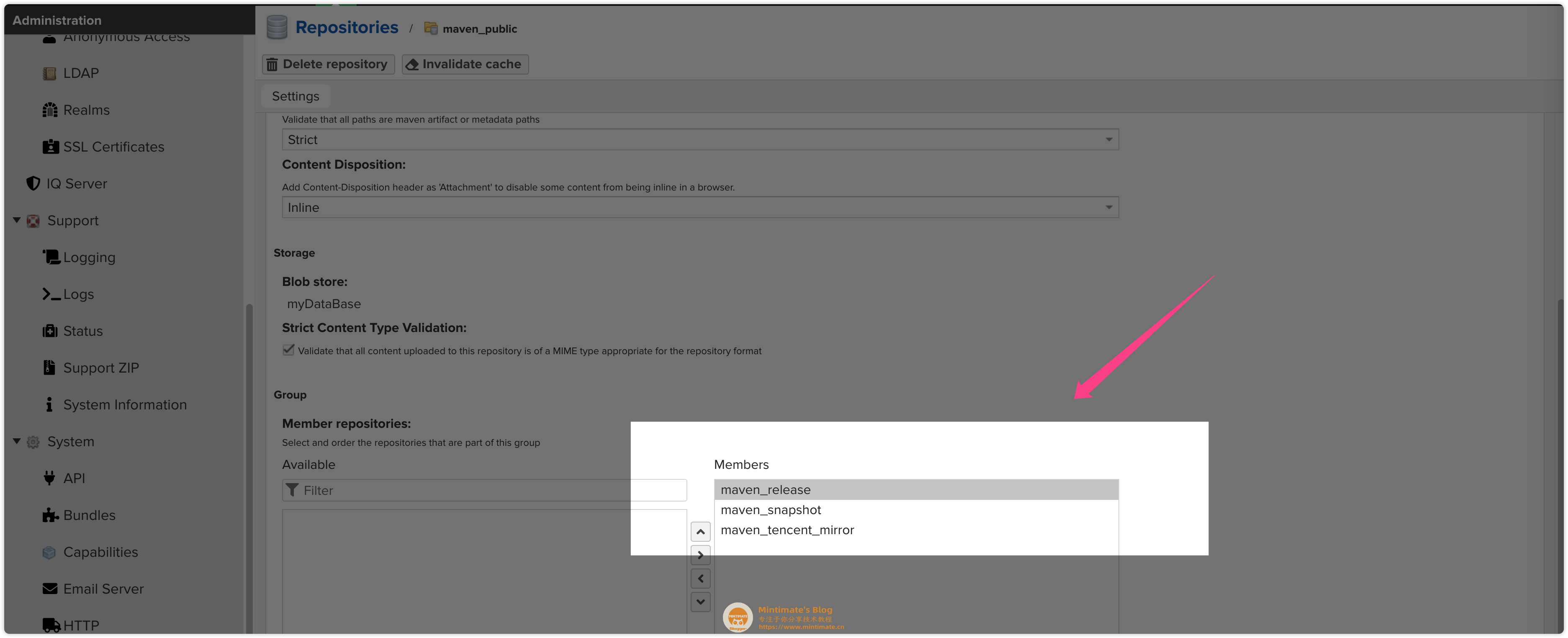
需要注意,Group内存在优先级。建议Release排在第一个。
本地接入
本地接入的地址是什么呢?
我们点开我们的Group集合的复制按钮,即可复制我们的接入地址: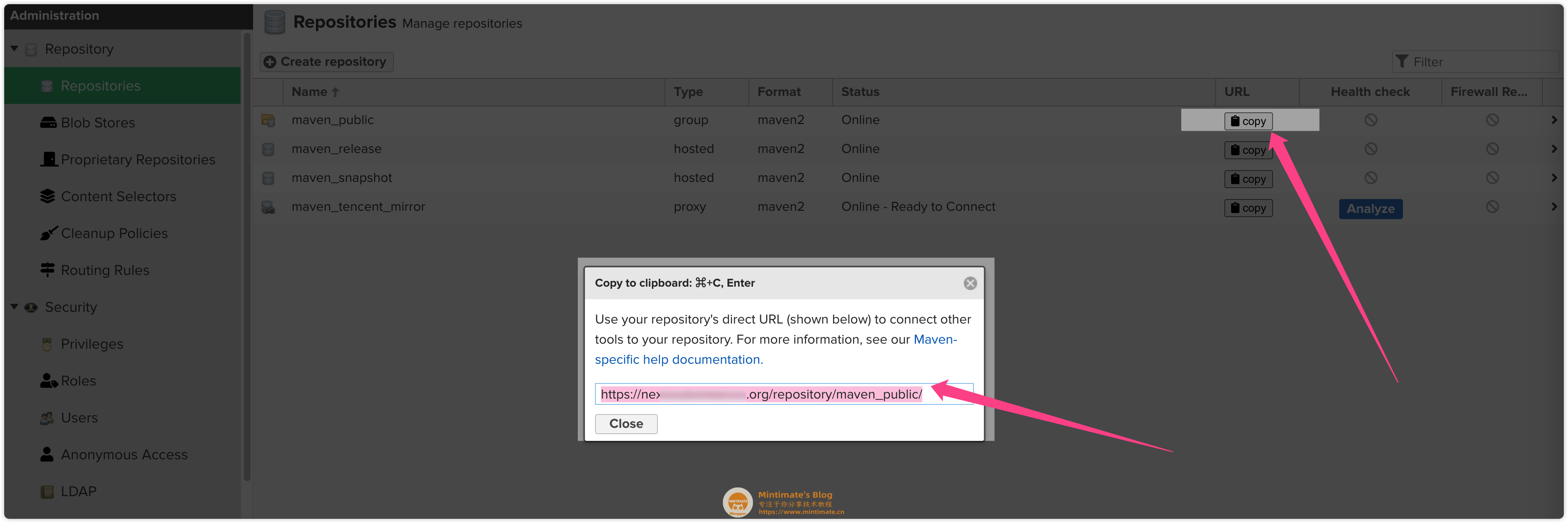
假设,你复制的URL为:
1 | |
那么,你可以在项目的pom.xml内直接添加我们的仓库地址:
1 | |
使用maven的插件进行构建(如:mvn clean、mvn install),再添加pluginRepository节点:
1 | |
这样,在maven进行项目依赖包下载时候,会优先到repositories内寻找,找不到,再到全局settings.xml内寻找;所以,你也可以在全局setting.xml内添加上述操作。
当然,在全局内操作,很多人会直接重定向mirror:
1 | |
最后的结果: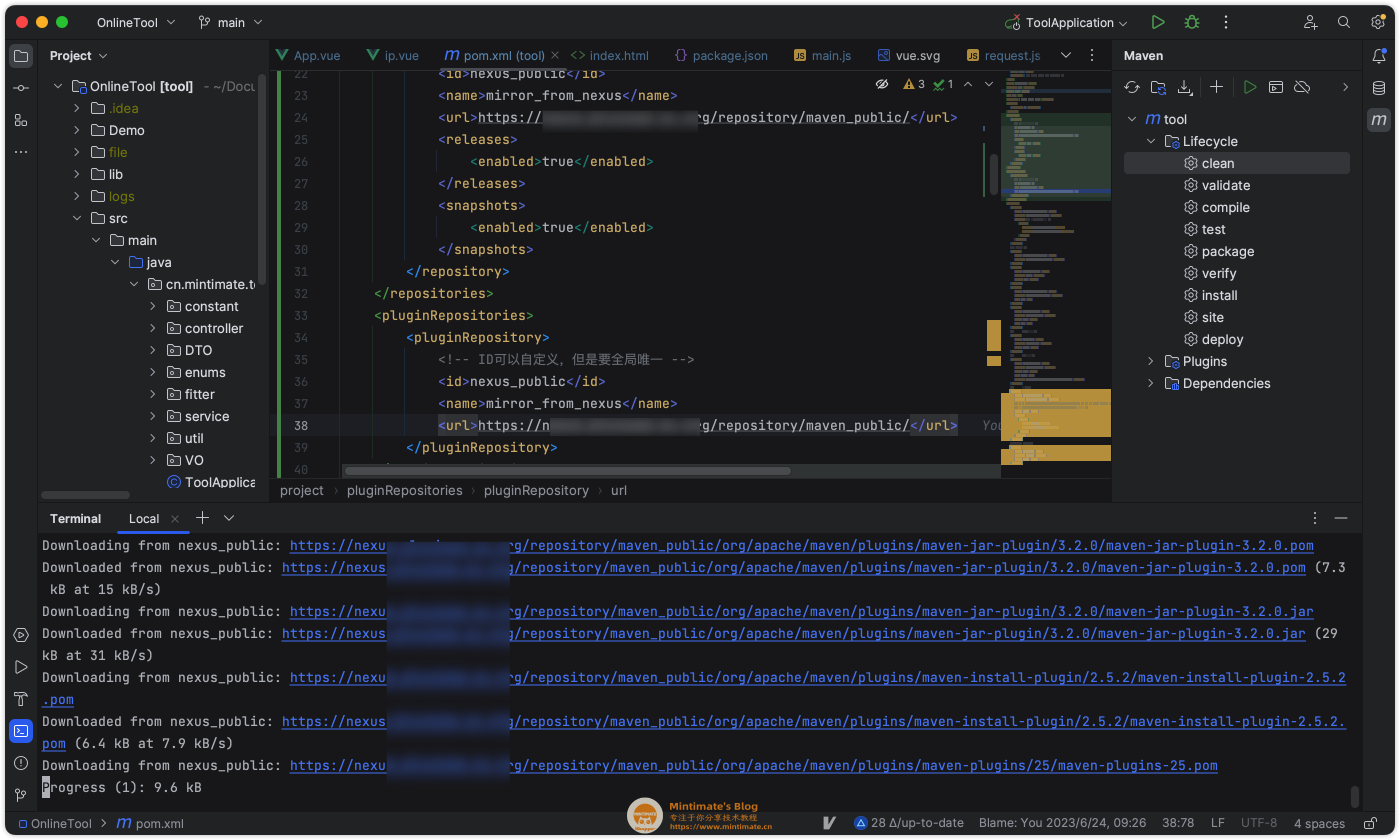
与此同时,Nexus上也可以看到操作的效果: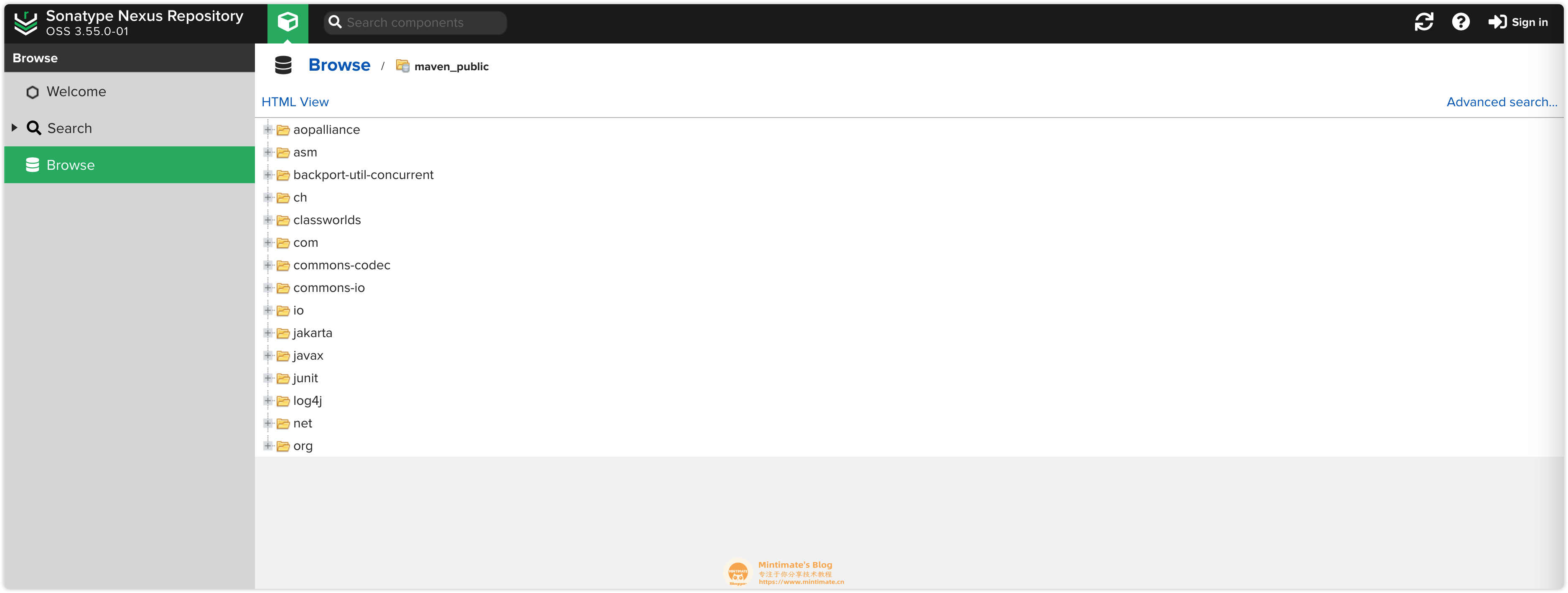
私有仓库发布
最后,我们在说说私有仓库的发布。我们有时候做了一些工具包,想要分享给团队成员,可以使用Git,也可以直接用Maven发布私有的Release。
也可以使用发布功能,发布快照snapshot,用于备份。
那么我们应该如何操作?如何可以发布到release或者snapshot仓库呢?
首先,我们刚刚定义了
之后,我们需要对release和snapshot有读写权限的用户,比如admin用户: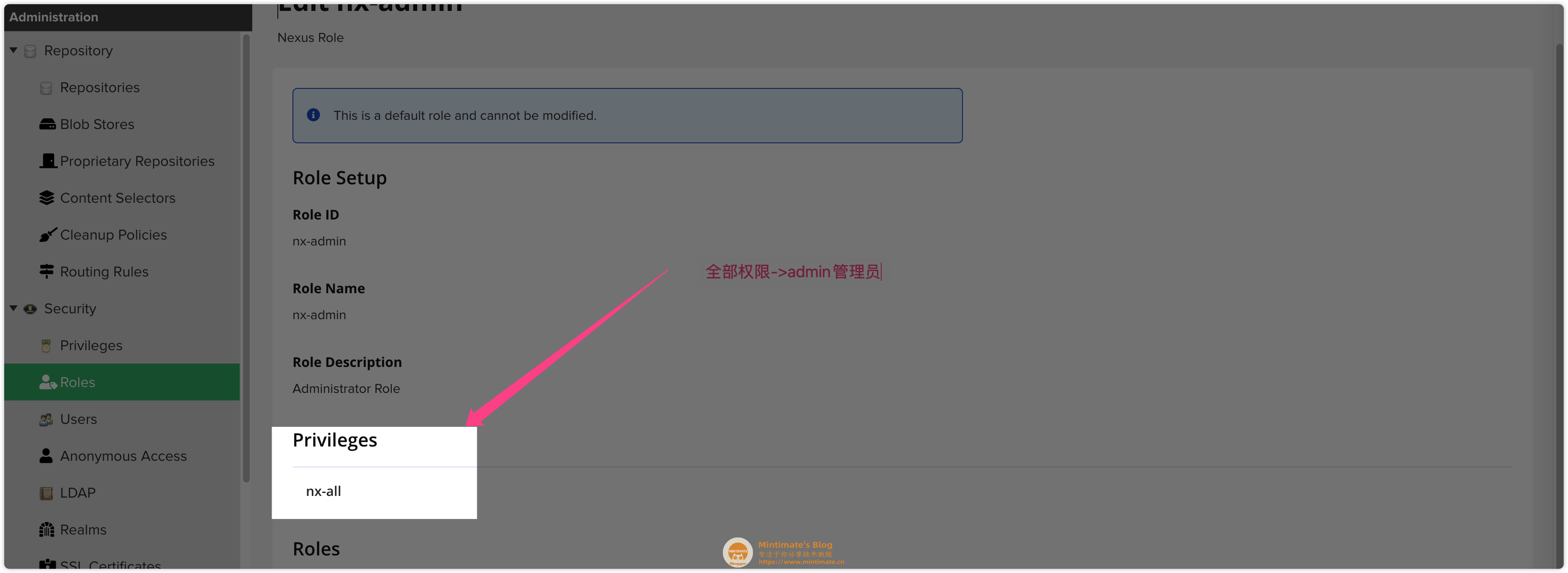
当然,如果你觉得admin用户实在过于超出权限,你也可以手动配置一个角色,赋予release的读写权限: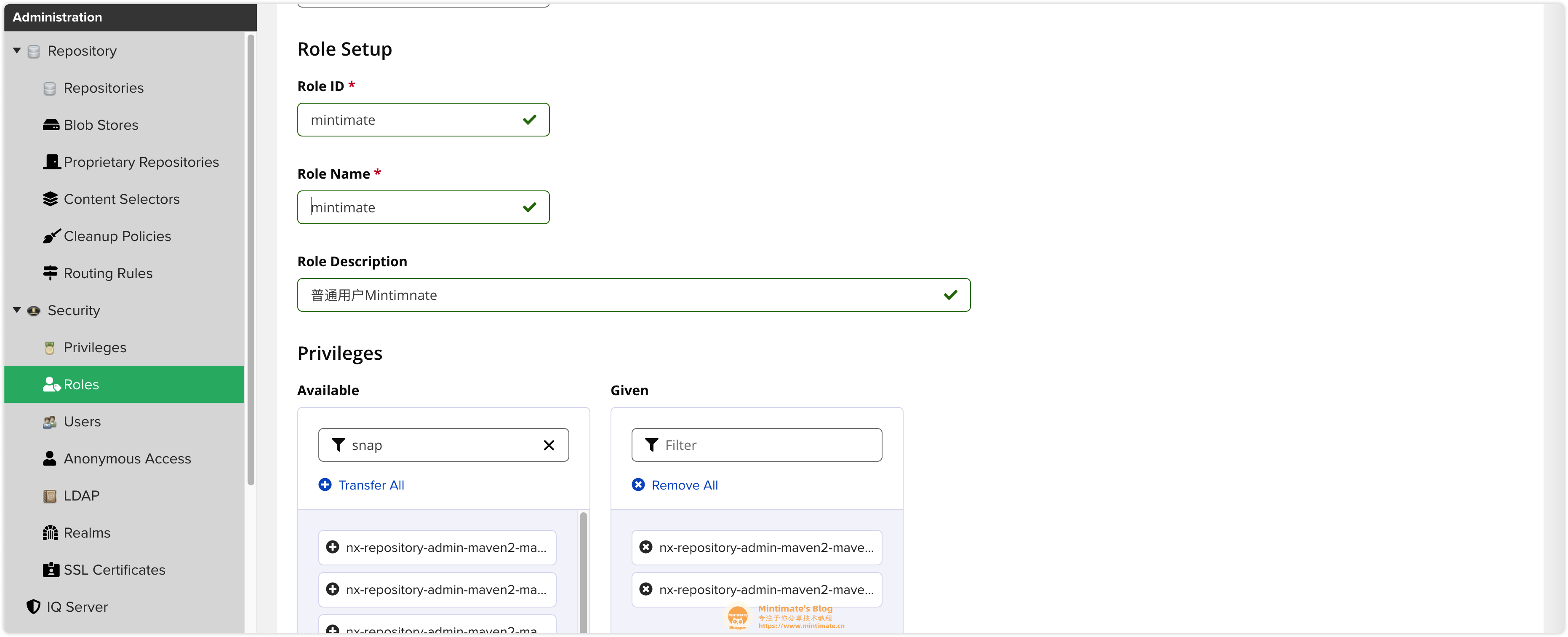
之后,创建一个用户并赋予这个用户刚刚的角色权限。
这里为了方便,还是直接使用admin。
在本地maven的全局配置settings.xml内,添加用户的密码:
1 | |
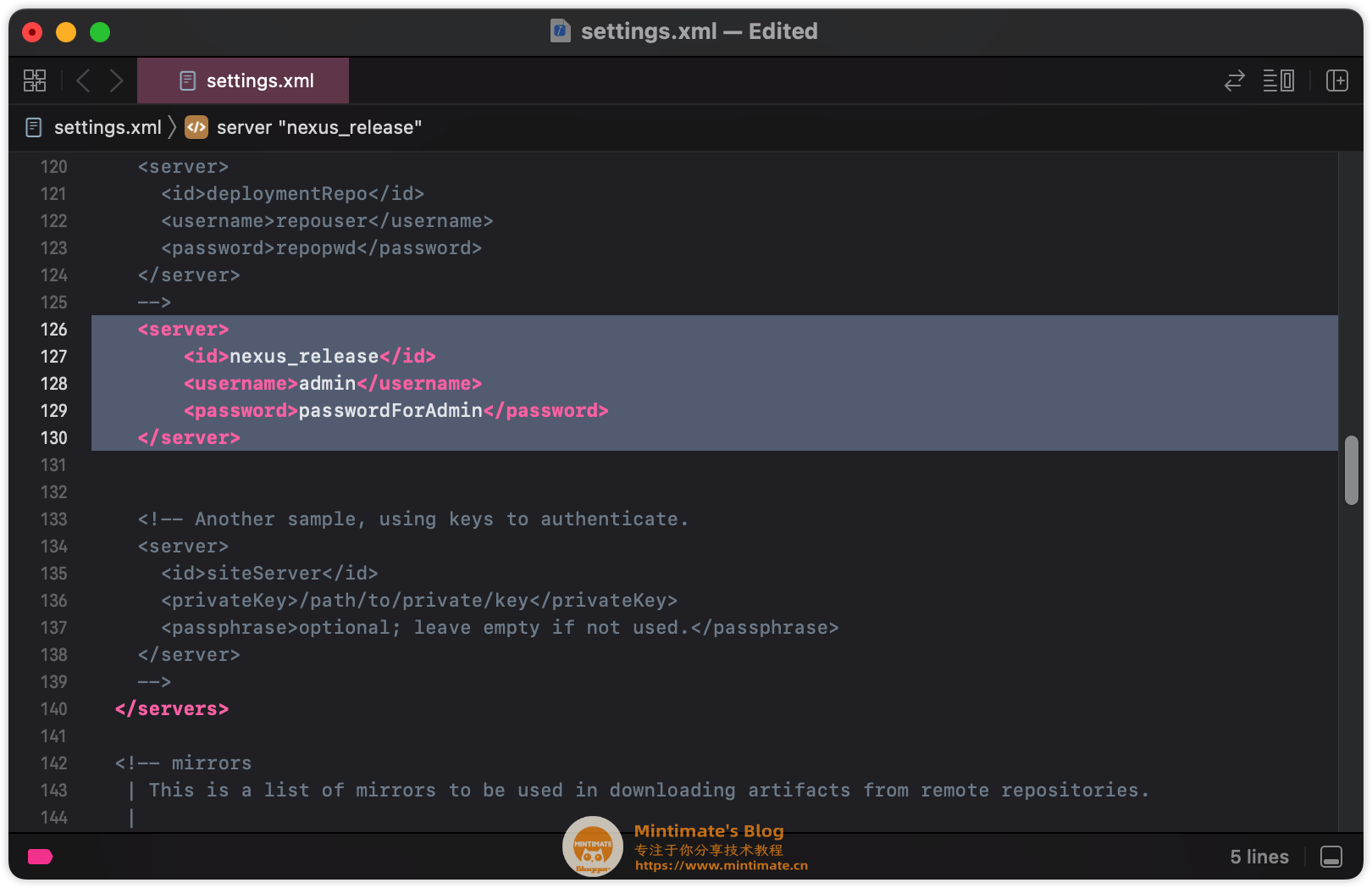
注意这里的id,这里的id下面会用上。
在项目的pom.xml内,配置上对应的release:
1 | |
注意:
- 这里的id需要与上面配置
servers内的id一样; url需要定向为release,因为group没有push权限。
最后,进行deploy即可: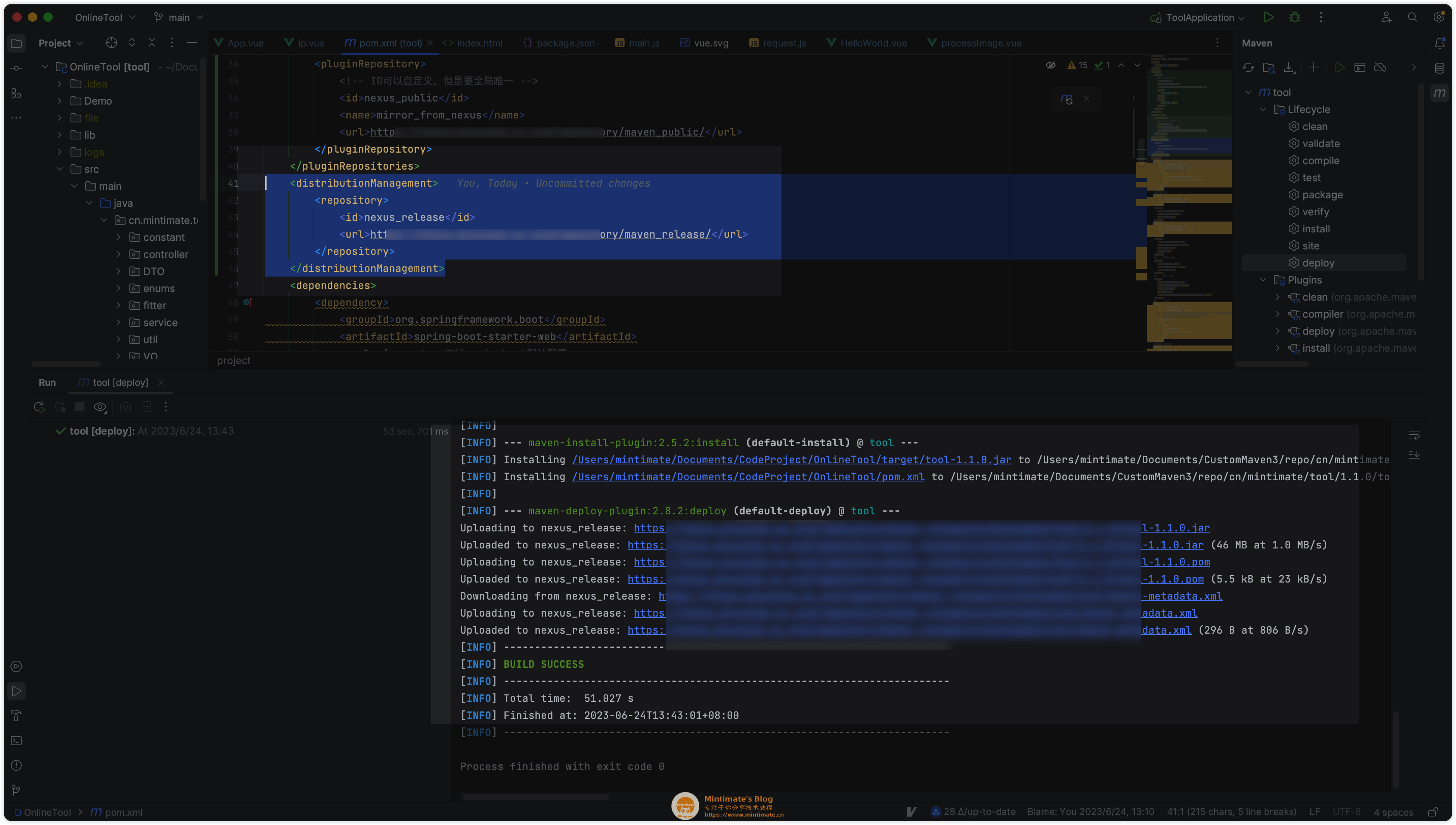
当然,在前台也可以看到: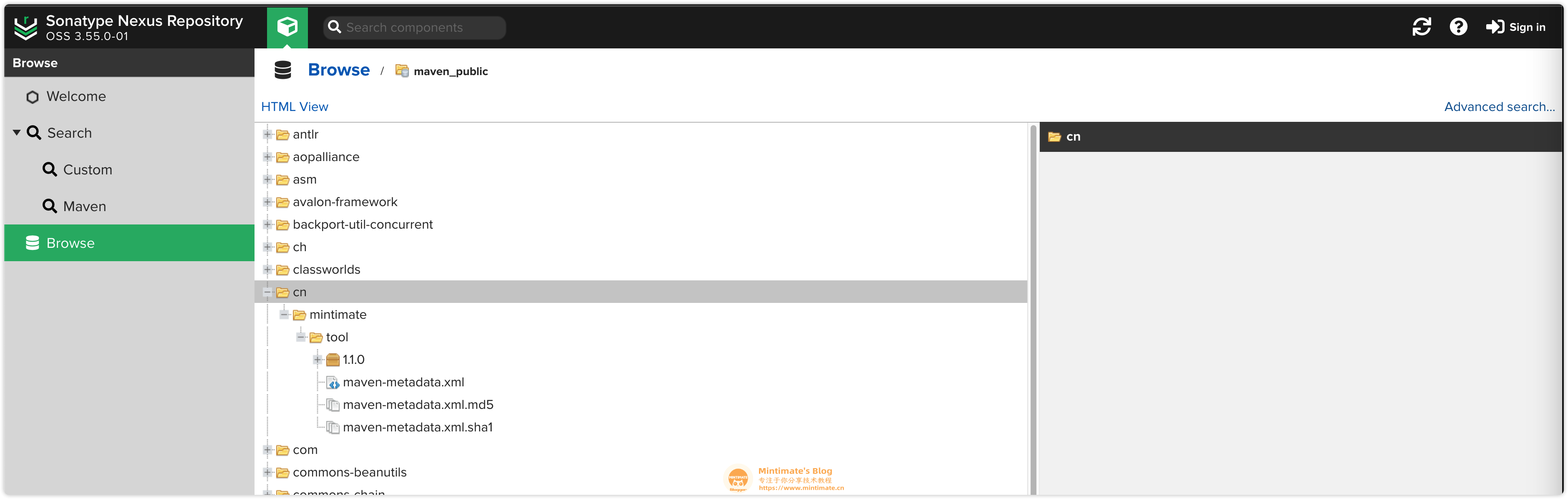
如果你不希望release被匿名用户看到,也就是不希望公开。
可以在保留匿名的情况下,给匿名用户重新分配角色,并创建新的group。
Npm/Yarn仓库
这里我们再来看看如何创建Npm仓库。而Yarn理论上就是改版的Npm,所以Yarn可以使用Npm的软件源。
数据存储,我们就用刚刚maven仓库的数据存储了;Nexus会自动进行存储归档并计算文件位置。
镜像中心仓库
我们正式开始镜像npm的仓库。首先创建一个自己的中心仓库: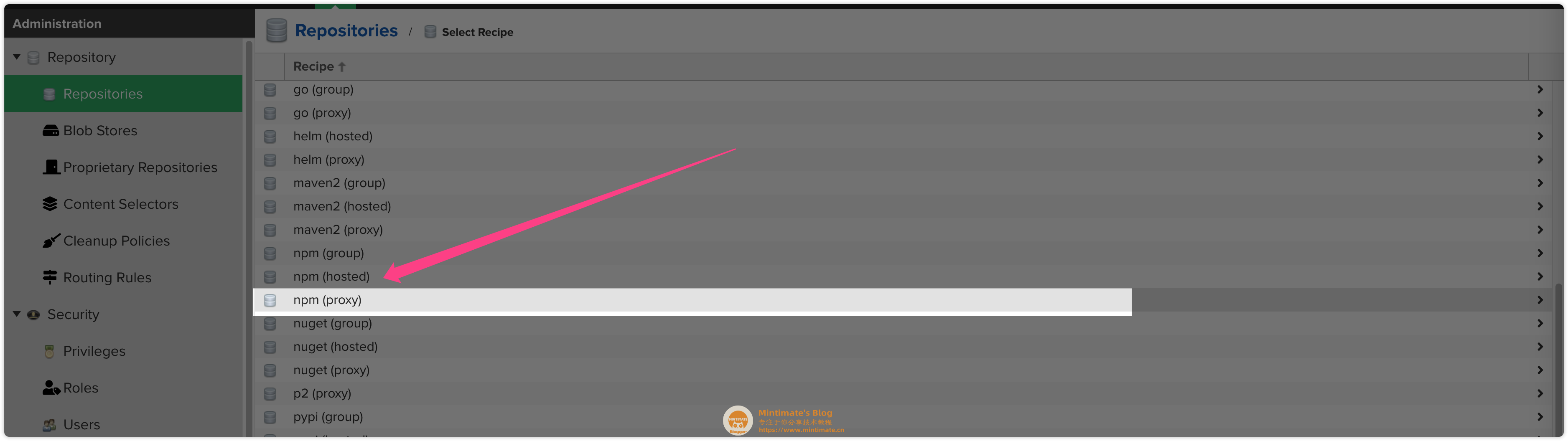
之后,选择proxy,用来代理中心仓库:
这里推荐中心仓库代理源:
- 阿里-npm仓库代理源: https://registry.npmmirror.com
- 腾讯云-npm仓库代理源: https://mirrors.cloud.tencent.com/npm/
- 华为云-npm仓库代理源: https://repo.huaweicloud.com/repository/npm/
这里我们就使用腾讯云的npm代理源,镜像官方npm仓库:
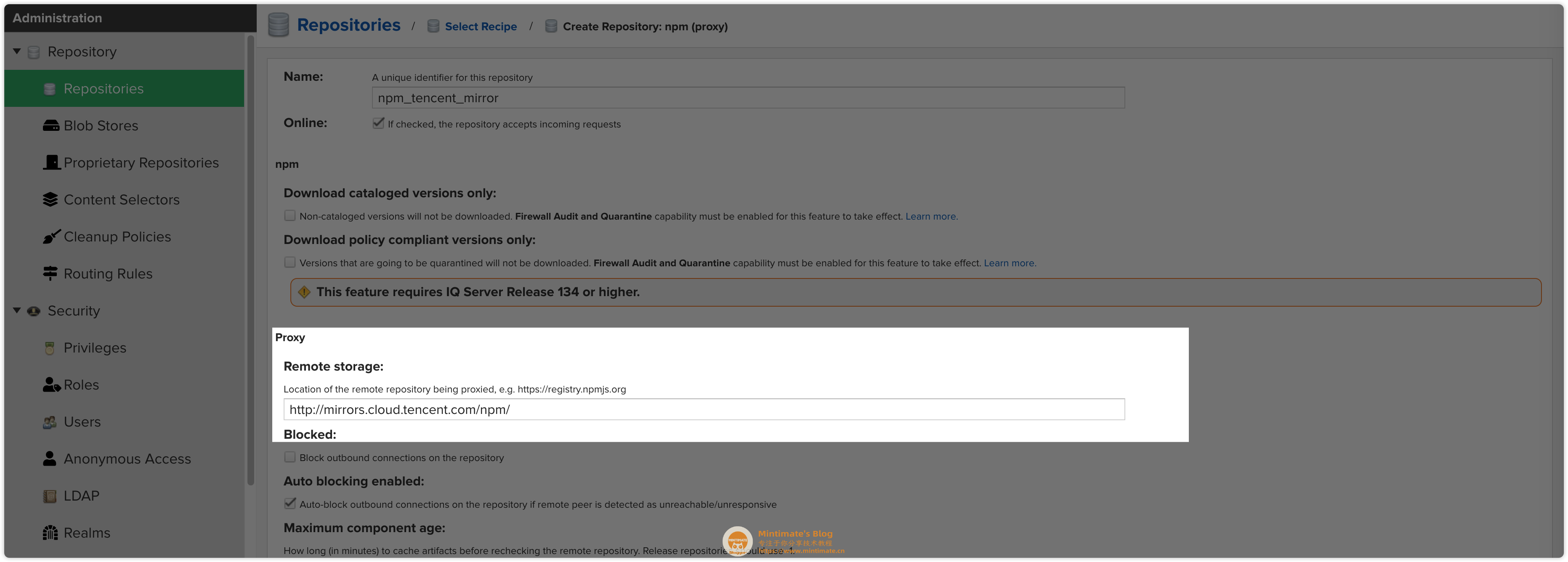
记得定向存储到我们的存储地址: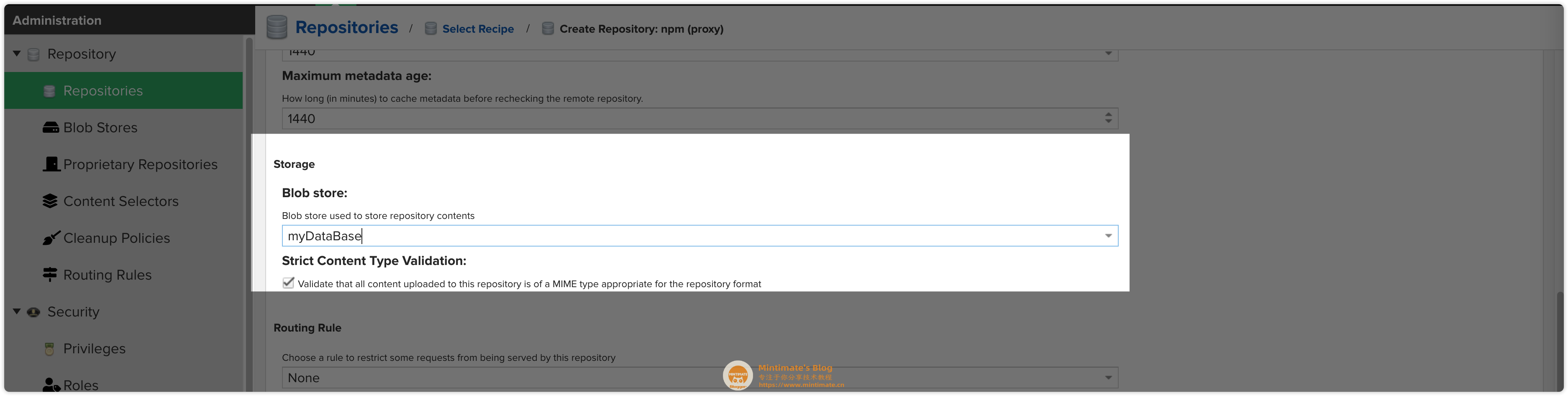
保存、创建即可。
组合仓库
我们需要创建一个Group进行归纳,用于归纳包括刚刚镜像的仓库: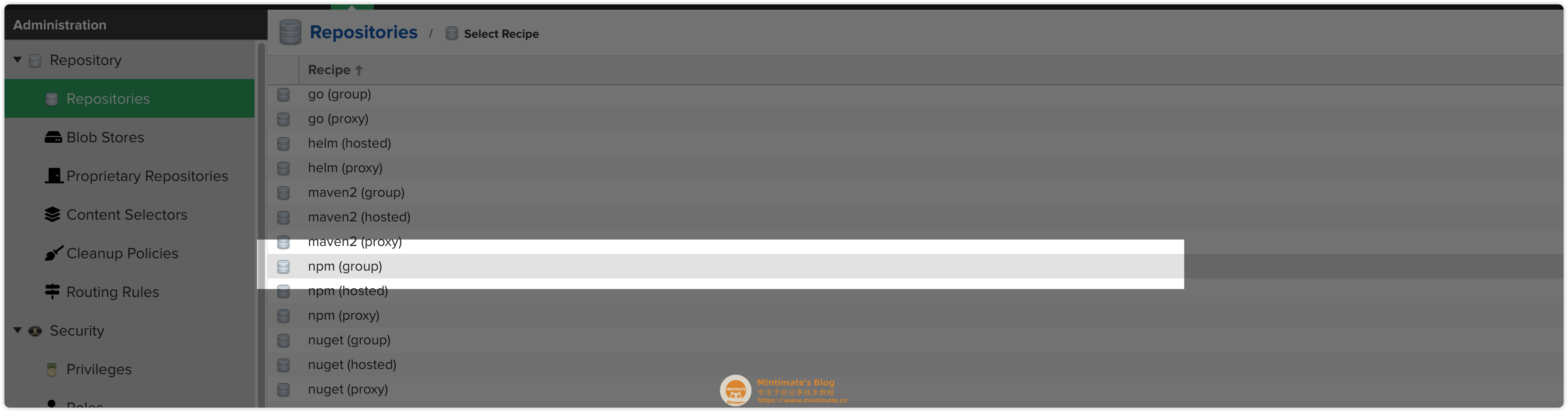
还是一样,定向存储到我们的存储地址,并且在成员仓库内,把我们要用的仓库移到其中: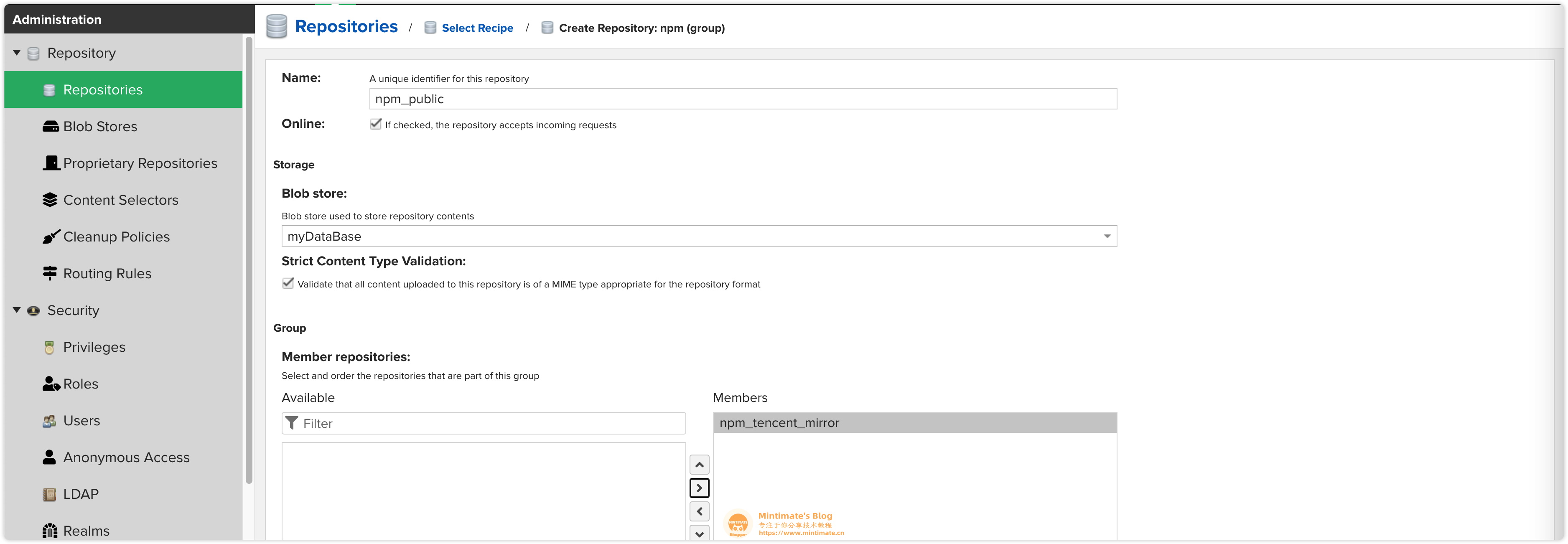
保存、创建即可。
使用一个Group的好处是:
- 方便集合多个仓库(镜像仓库、host仓库)
- 方便权限管理;比如,想设置一个不存在release的集合专门给匿名登录使用;或者多个不同仓库组合,方便不通情况使用。
私有仓库
用同样的方法,我们创建release的私有库: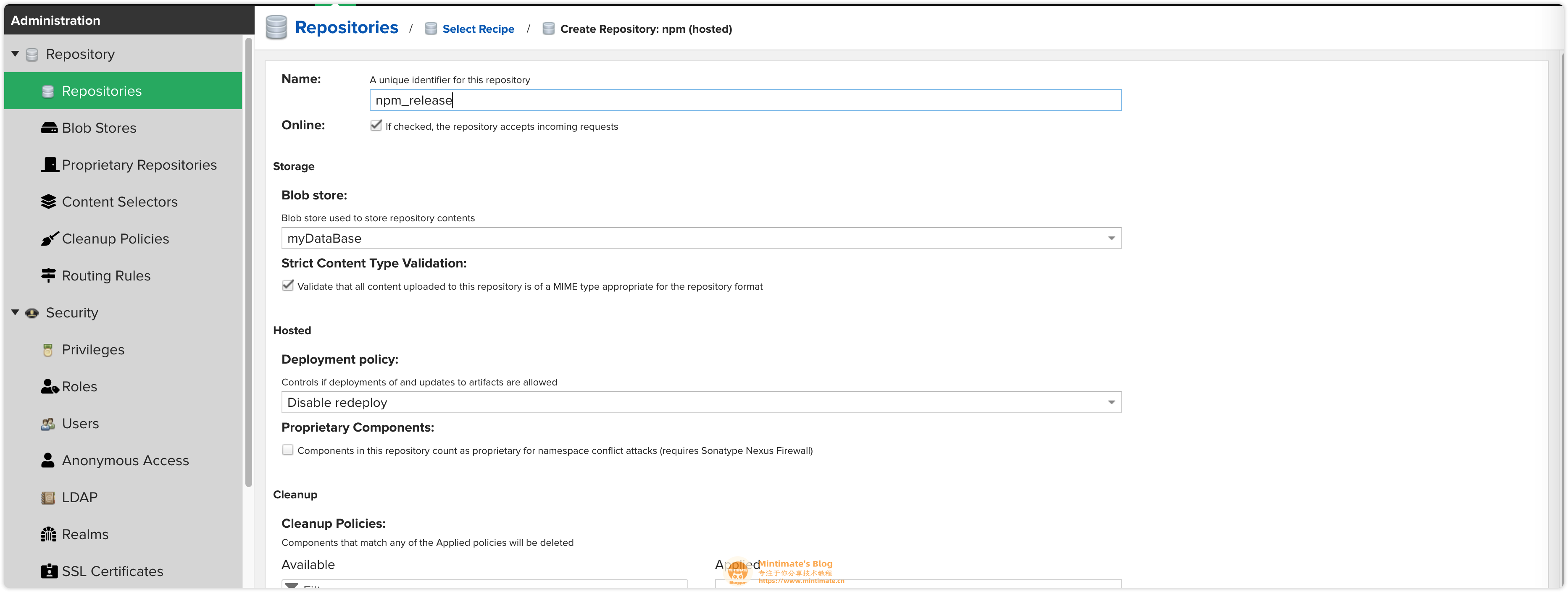
最后,不要忘记在Group内进行引入。
需要注意,Group内存在优先级。建议Release排在第一个。
本地接入
本地接入的地址是什么呢?
我们点开我们的Group集合的复制按钮,即可复制我们的接入地址: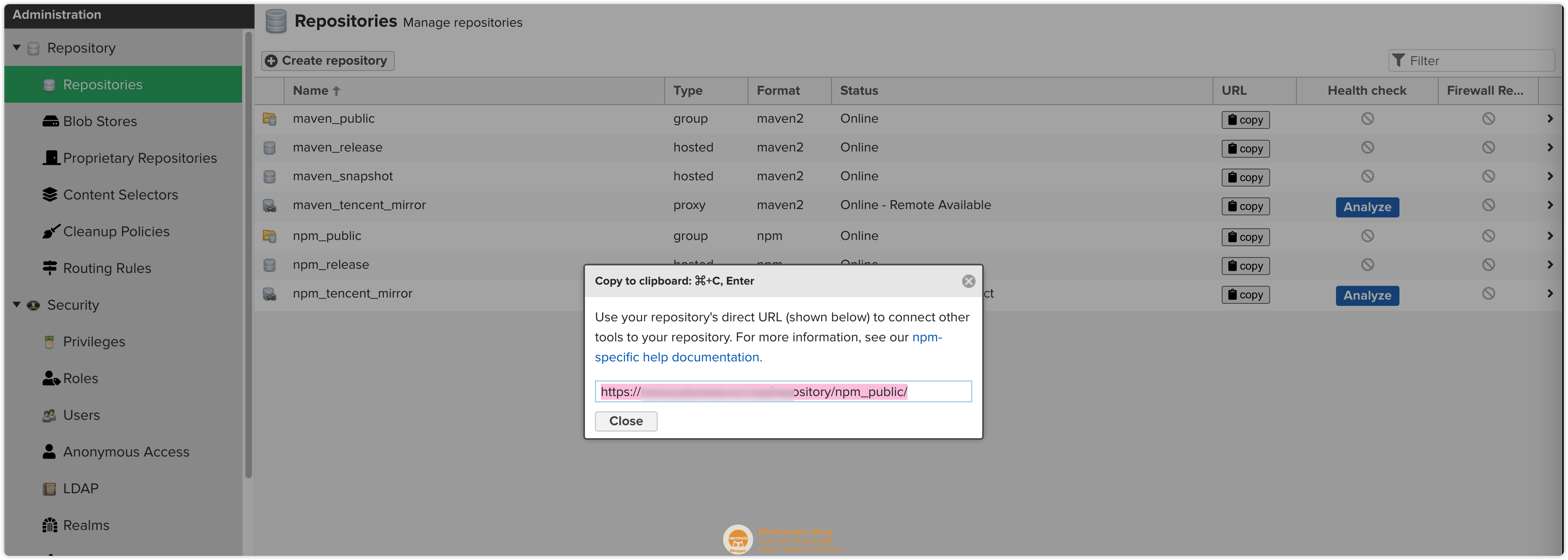
假设,你复制的URL为:
1 | |
在终端内直接设置镜像地址:
1 | |
最后的结果: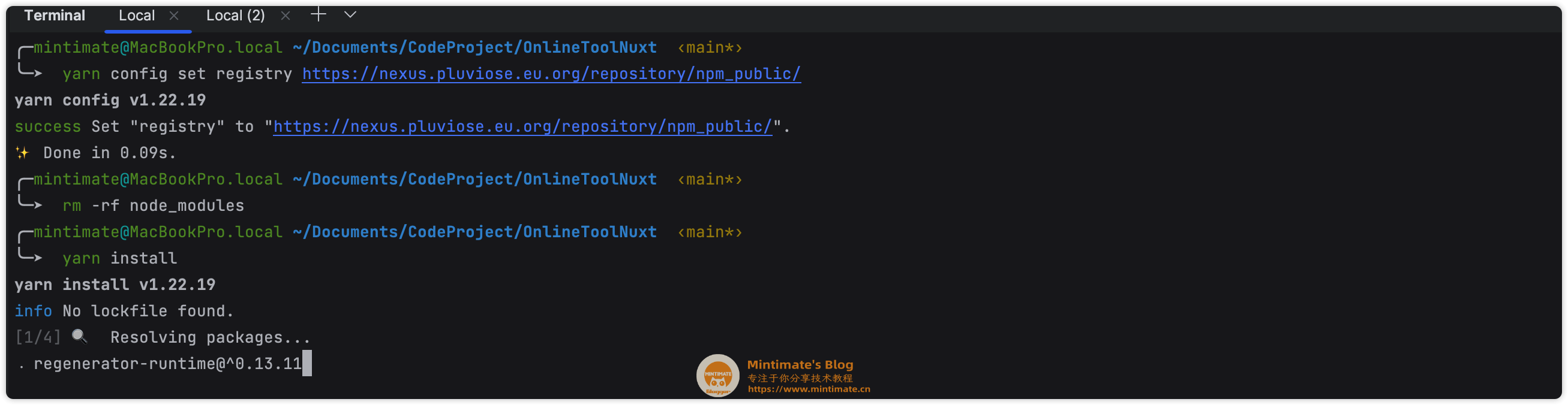
与此同时,Nexus上也可以看到操作的效果: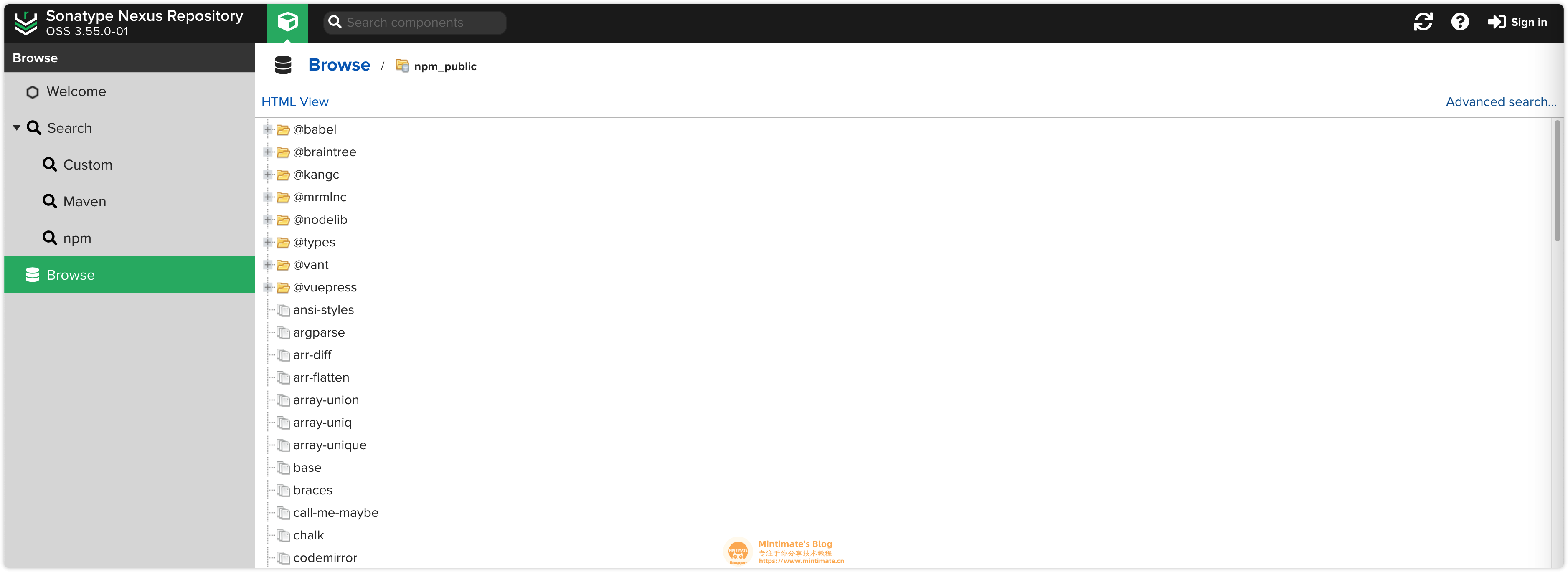
数据迁移到内网
到了激动人心的时刻,如何迁移数据到内网呢?
也就是,在公网上缓存好NPM、Maven甚至是pip和yum的软件包;再把数据迁移到内网,供内网设备进行使用。
方法很多,比如你可以直接把整个sonatype-work备份,并迁移到内网替换掉sonatype-work。
当然,你也可以用更官方的方法。
备份数据
首先我们看看如何备份数据,在管理员控制台上,打开Task,选择Create Admin - Export databases for backup Task
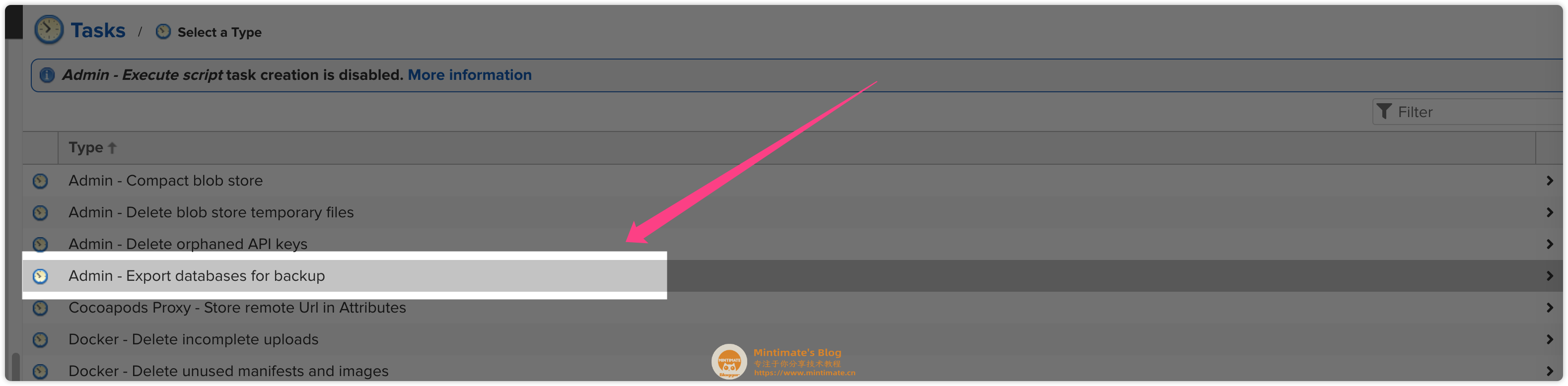
你可以参考我的设置: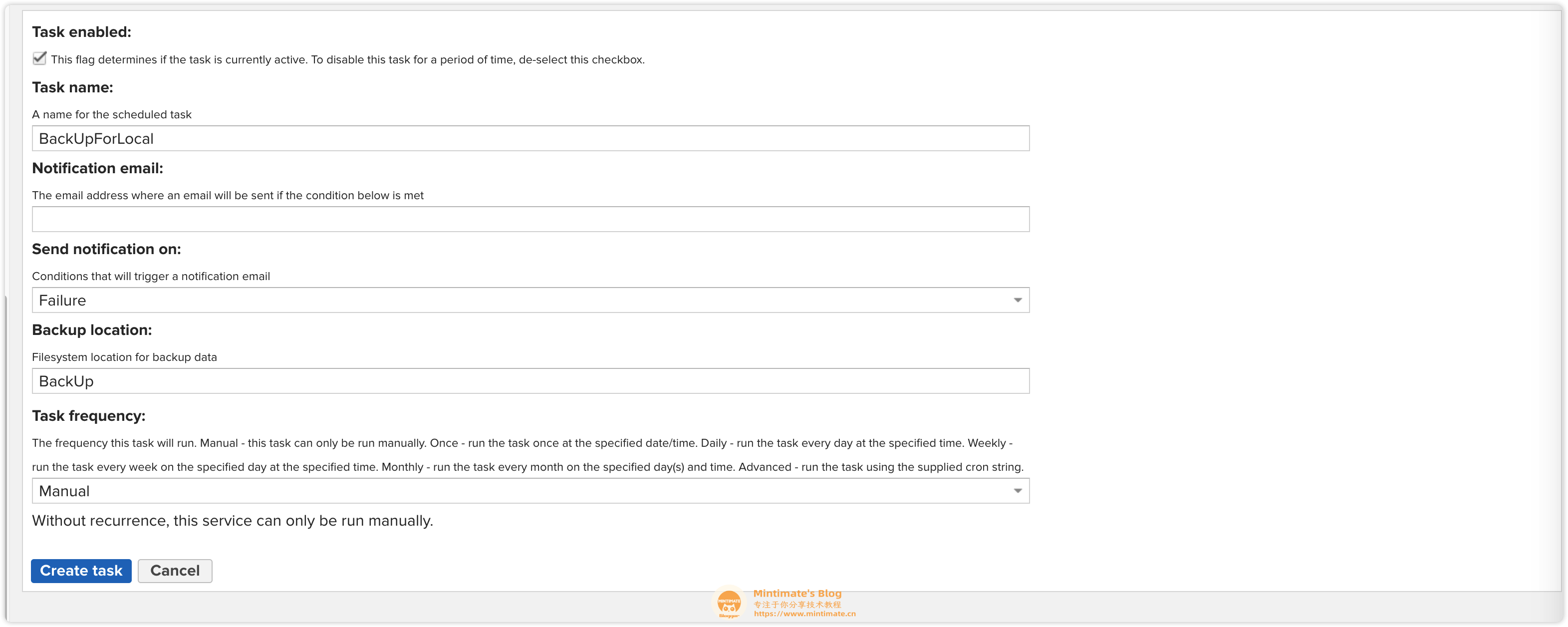
保存后,我们就可以点击备份: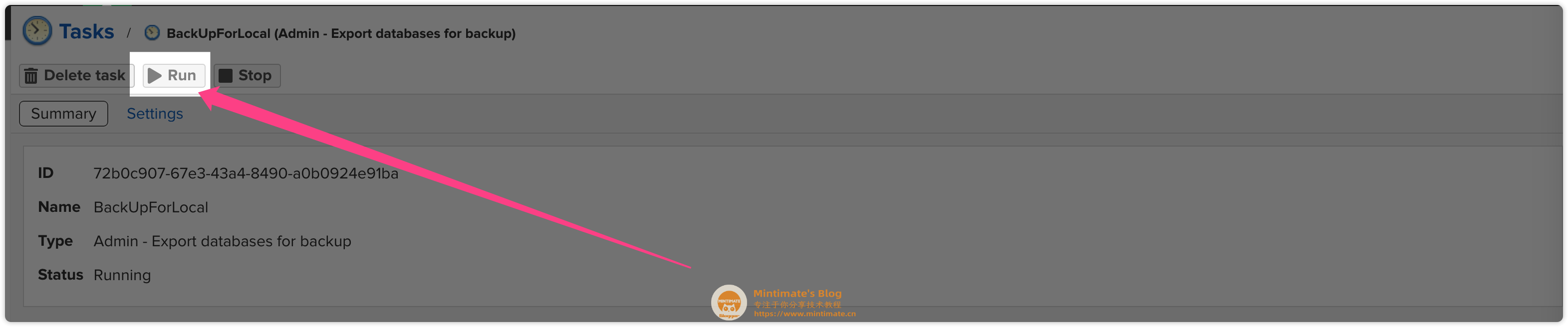
稍等片刻,我们就可以在服务器后台看到了: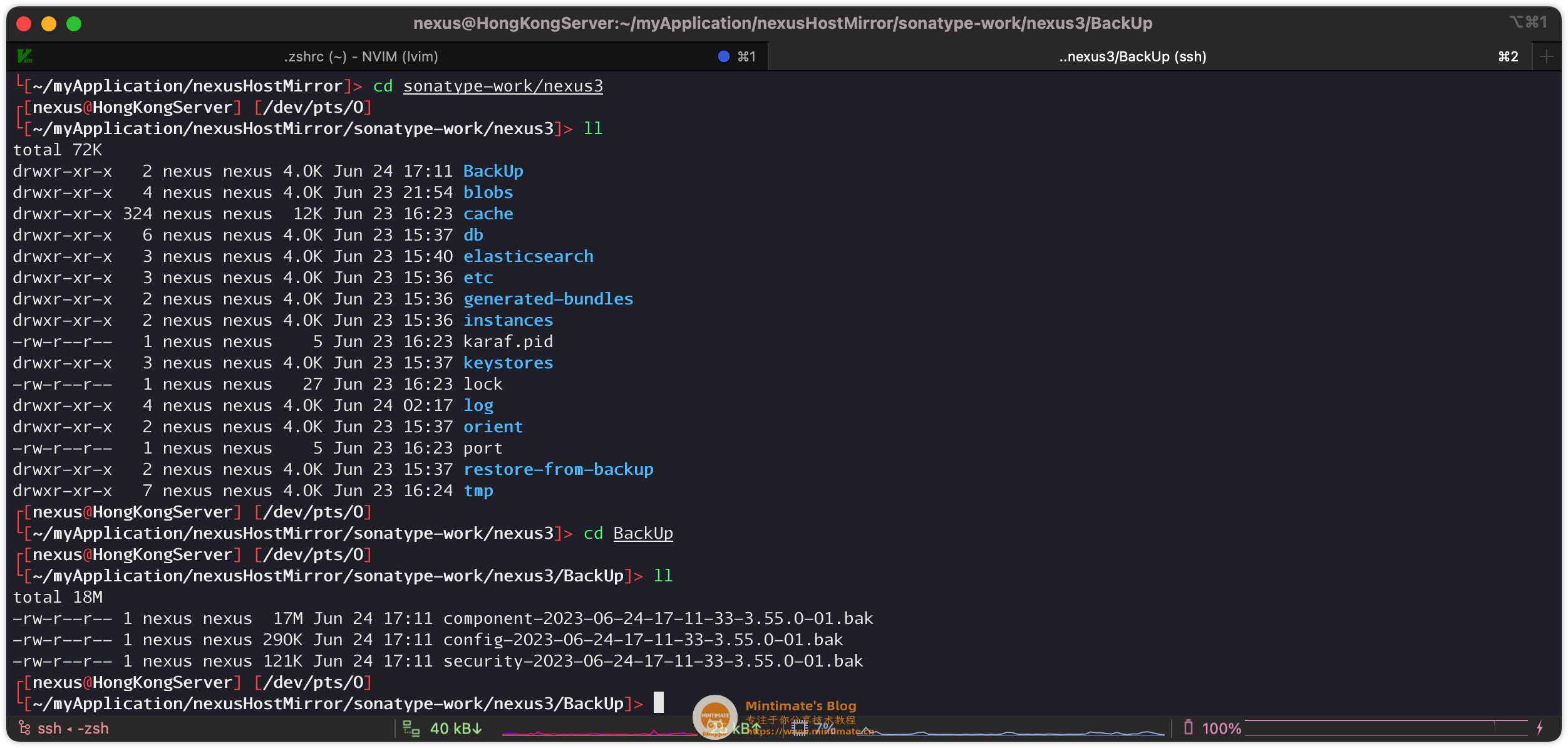
这个时候,我们再把之前创建的数据存储也打包到这里: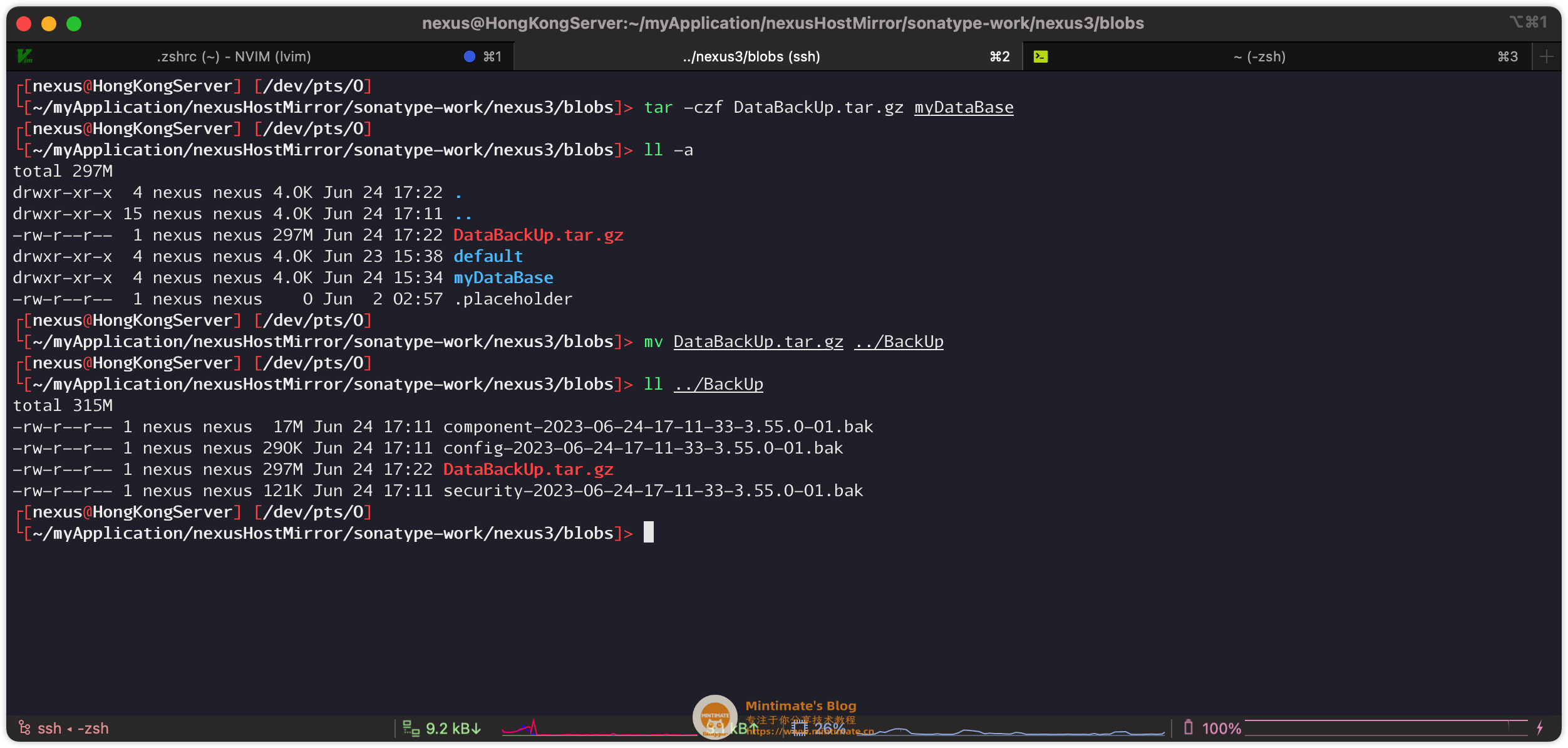
你可以使用自己喜欢的方法下载到本地;比如:我直接使用scp:
1 | |
内网恢复
接下来,我们看看内网如何恢复数据。
打开内网的设备,在第一次运行Nexus3后,关闭;进入sonatype-work文件夹内,可以看到和服务器上相似的目录结构: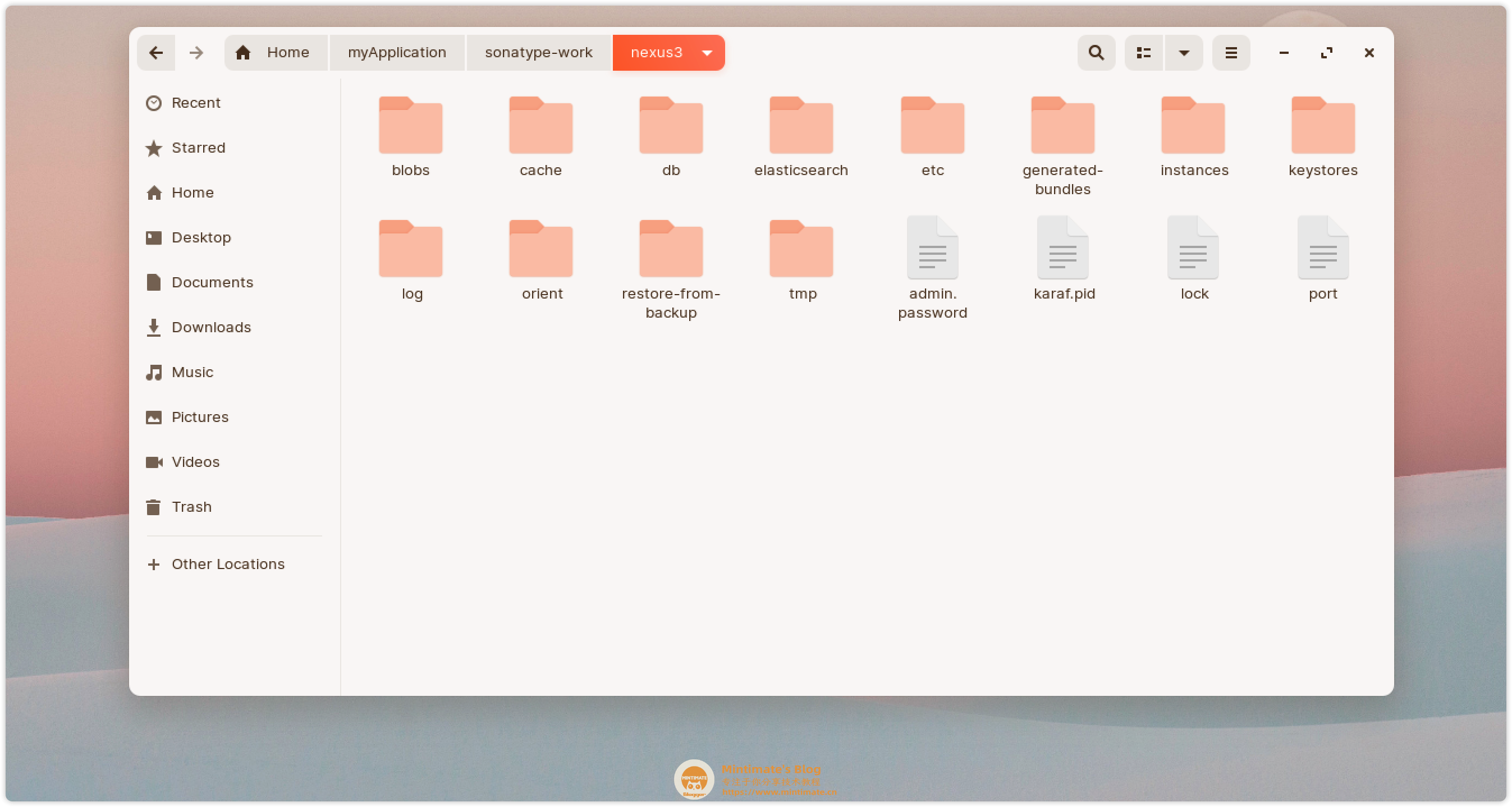
我们进入db文件夹内,删除内部所有文件: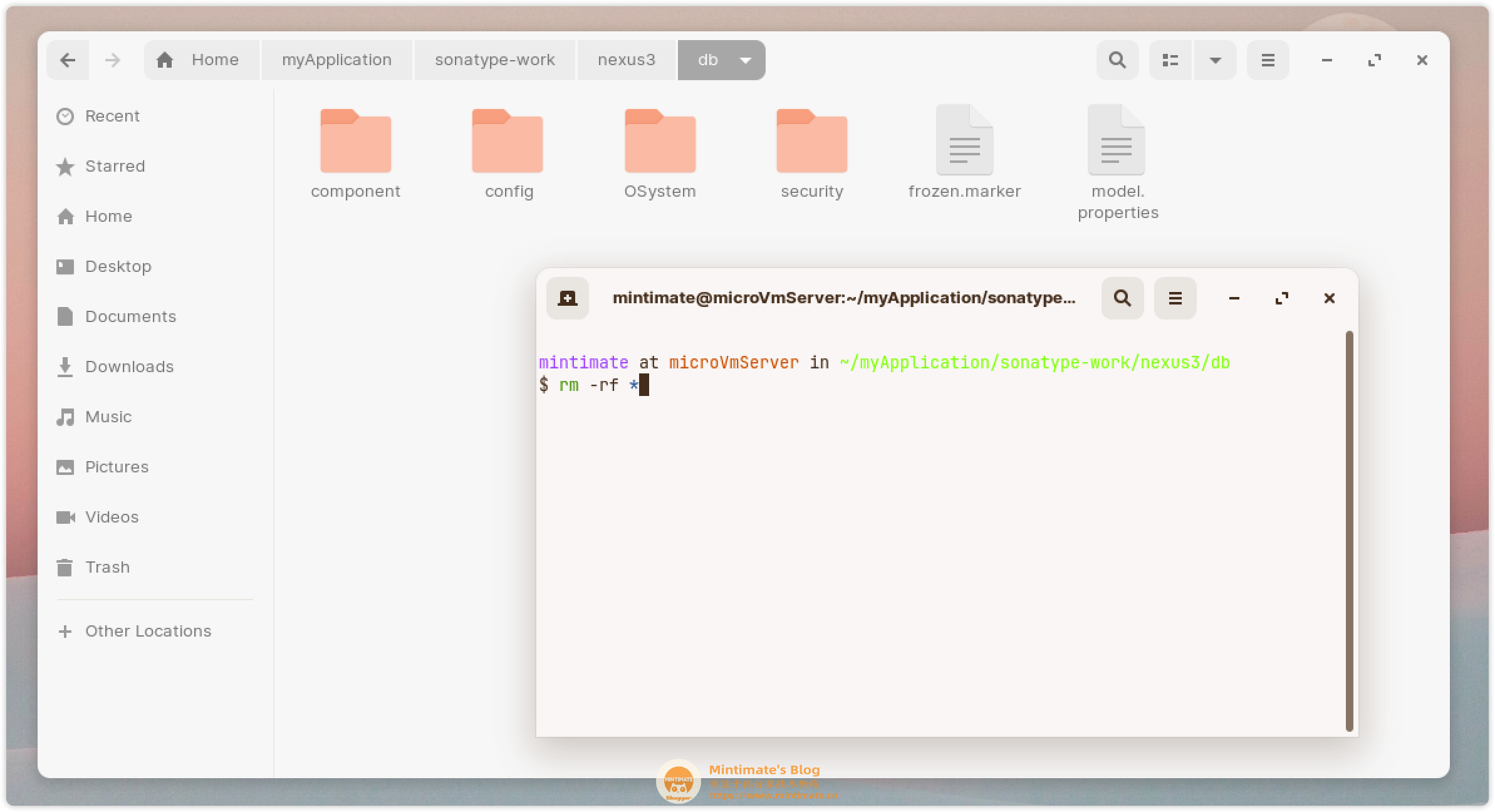
之后,把刚刚下载下来的文件:
.bak文件 ->restore-from-backup文件夹内;- 数据存储 ->
blobs文件夹内。
最后,启动Nexus,就会发现是我们刚刚的配置状态。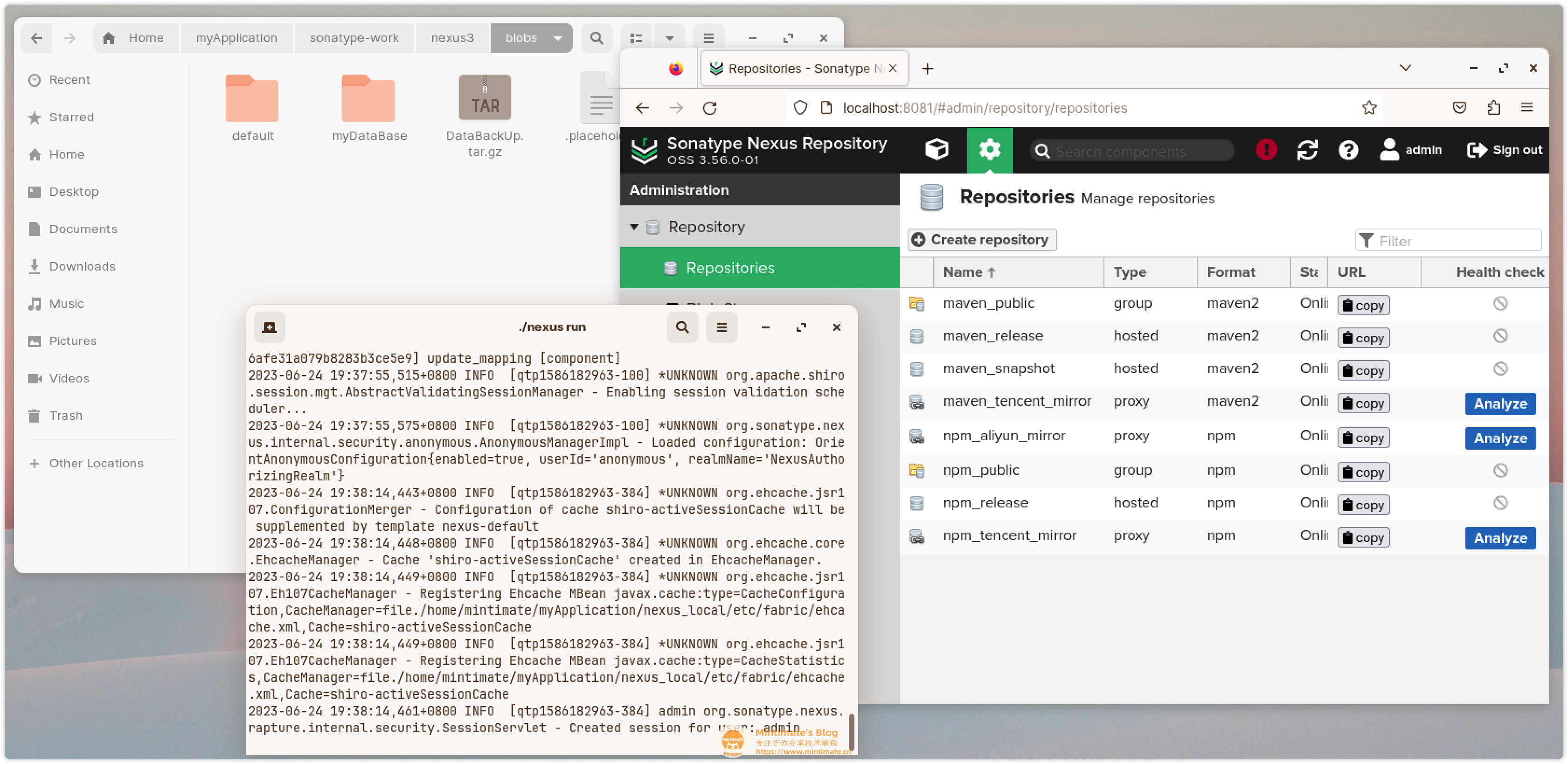
End
本次演示就到这边。希望这篇文章对你有极大的帮助\(◎◎)/。
另外,其实Nexus不单单可以搭建Maven、Npm的镜像源;实际上,它还可以搭建yum、apy等系统软件源,Python的pip软件包等等。这里就留给大家镜像探索啦。
One More Thing! Nexus的Tasks功能,其实不单单可以用来备份系统文件,它实际上还有很多功能,比如:清理无效数据等等。但是这些大部份团队和中小企业可能用不上,这里就不再过多赘述。
感觉教程有用,欢迎在爱发电支持我们✪ω✪
